Page 1
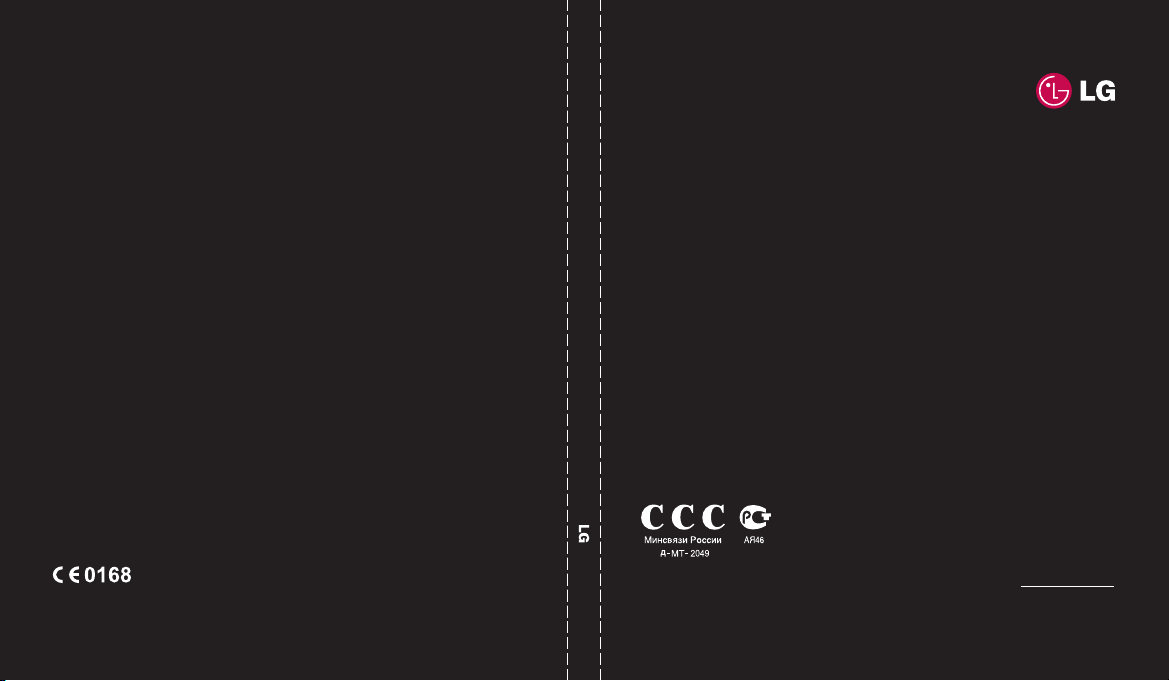
P/N : MMBB0269402 (1.2) G
KE990 Руководство пользователя
ELECTRONICS INC.
KE990www.lgmobile.com
РУCCКИЙ
ENGLISH
Page 2
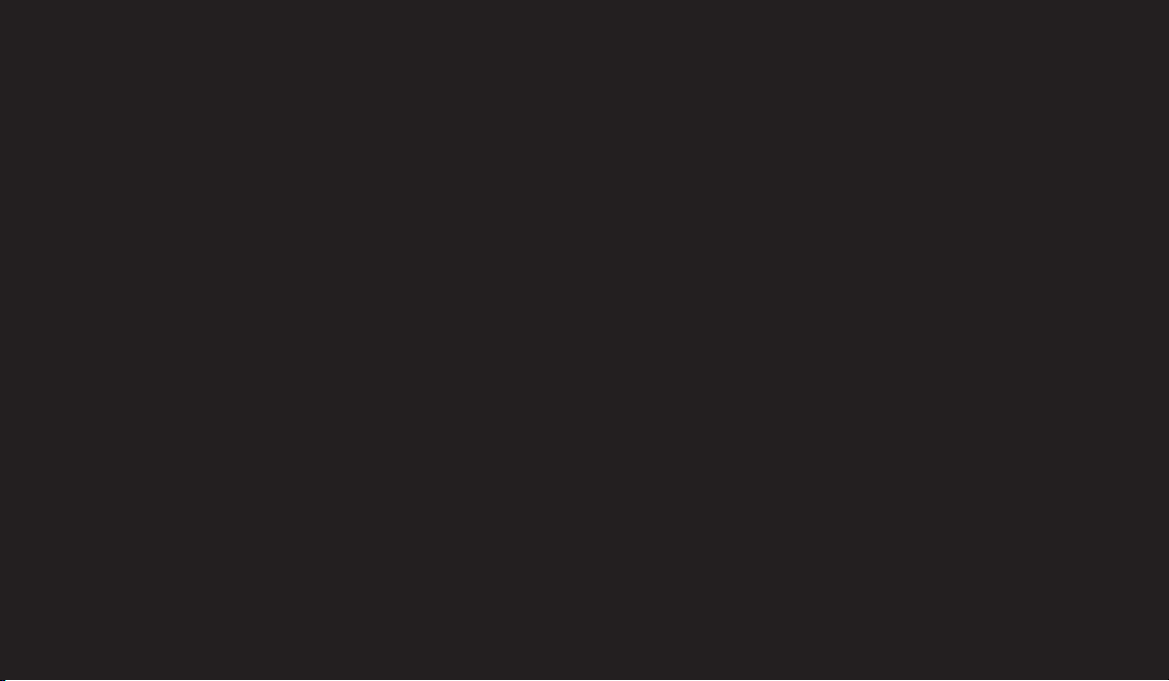
Bluetooth QD ID B013158
Page 3
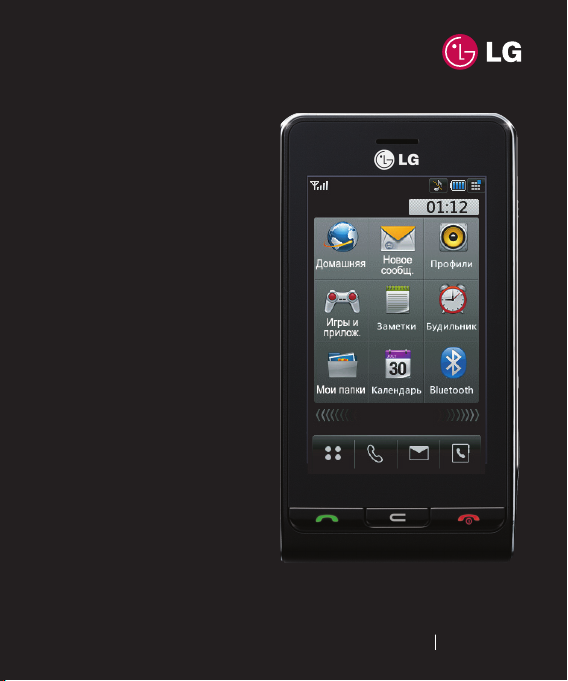
Некоторые пункты данного
руководства могут отличаться
в зависимости от версии
установленного на телефоне
программного обеспечения и
поставщика услуг.
KE990 Руководство пользователя
Русский
Page 4
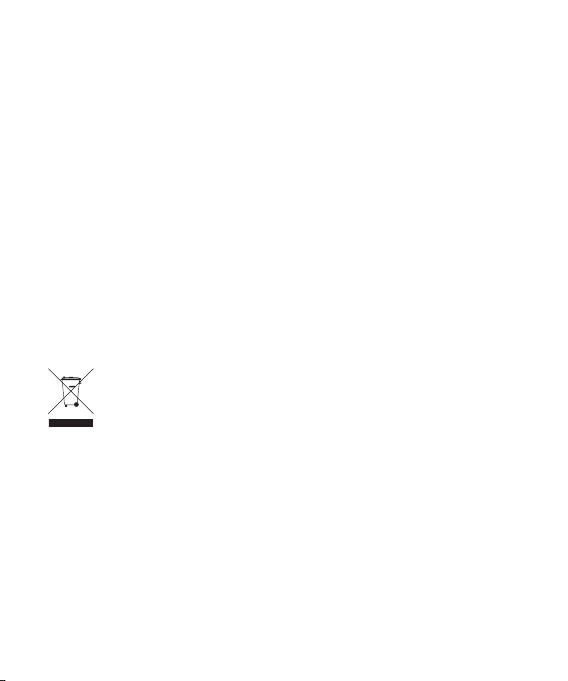
Поздравляем с покупкой
компактного телефона LG KE990 с
расширенной функциональностью,
совместимого с новейшими
цифровыми технологиями
мобильной связи.
Утилизация старого оборудования
1 Символ на устройстве, изображающий перечеркнутый мусорный
бак, означает, что на изделие распространяется Директива
2002/96/EC.
2
Электрические и электронные устройства должны быть утилизированы
отдельно от бытовых отходов, в специальных местах, указанных
правительственными или местными органами власти.
3 Правильная утилизация старого оборудования поможет
предотвратить потенциально вредное воздействие на
окружающую среду и здоровье человека.
4 Для получения более подробных сведений об утилизации
старого оборудования обратитесь в администрацию города,
службу, занимающуюся утилизацией или в магазин, где был
приобретен продукт.
Page 5
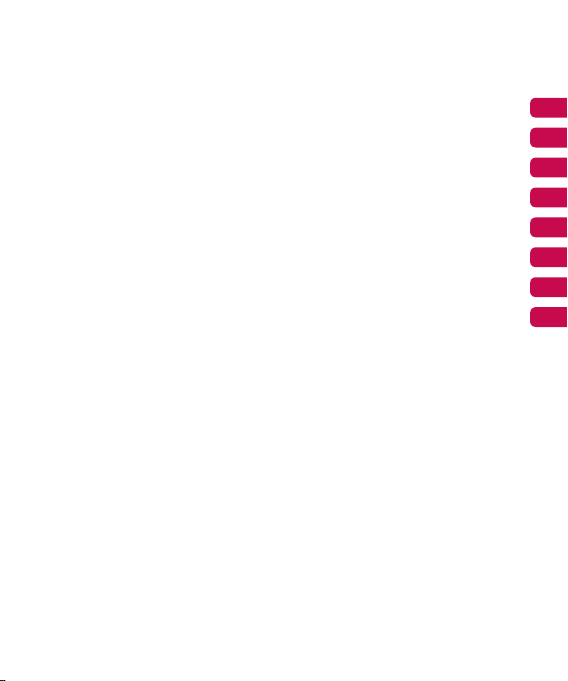
Настройка
Экран в режиме ожидания
Основные функции
Навстречу творчеству
Органайзер и синхронизация
Интернет
Настройки
Аксессуары
01
02
03
04
05
06
07
08
Page 6
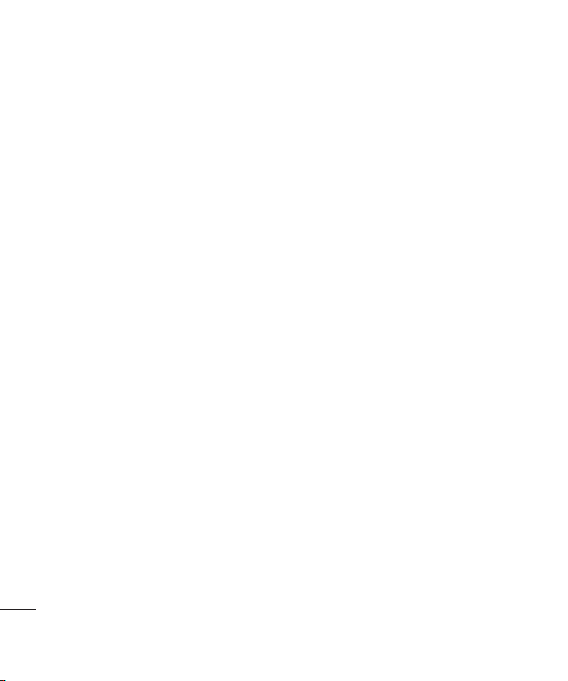
Содержание
Настройка
Знакомство с телефоном .................... 8
Устройство телефона .......................... 9
Установка SIM-карты и
аккумулятора ...................................... 10
Карта памяти ...................................... 12
Cхема меню........................................ 13
Экран в режиме ожидания
Советы по использованию
сенсорного экрана ............................. 14
Клавиши быстрого доступа ............... 15
Строка состояния............................... 16
Меню быстрого доступа .................... 17
Основные функции
Вызовы .............................................. 18
Совершение вызова ....................... 18
Вызовы из списка контактов .......... 18
Ответ на вызов и отклонение вызова
Меню во время разговора .............. 19
Регулировка громкости во время
разговора ......................................... 19
Быстрый набор ............................... 20
Выполнение второго вызова .......... 20
Отключение DTMF .......................... 20
Просмотр журнала звонков............ 21
Использование функции
Переадресация вызовов ................ 21
Использование функции Запрет
вызовов ........................................... 22
4
LG KE990 | Руководство пользователя
Изменение общих настроек
вызовов ........................................... 22
Контакты ............................................ 24
Поиск ............................................... 24
Добавление нового контакта ......... 24
Опции контакта ............................... 25
Группы ............................................. 26
Настройки контакта ........................ 26
Информация ................................... 27
Сообщения ........................................ 28
Отправка сообщения ...................... 28
Ввод текста ..................................... 28
Предиктивный режим T9 ................ 29
Алфавитный режим ........................ 29
Клавиатура ...................................... 29
Распознавание рукописного
текста ............................................... 30
Настройка E-mail ............................ 30
Получение E-mail сообщений ........ 32
.. 18
Отправка E-mail сообщений с
помощью новой учетной записи .... 32
Изменение настроек E-mail ........... 33
сообщений ........................... 33
Папки
Управление сообщениями ............. 34
Шаблоны ......................................... 35
Смайлики......................................... 35
Настройки SMS ............................... 35
Настройки MMS ..............................36
Изменение других параметров ...... 37
Page 7
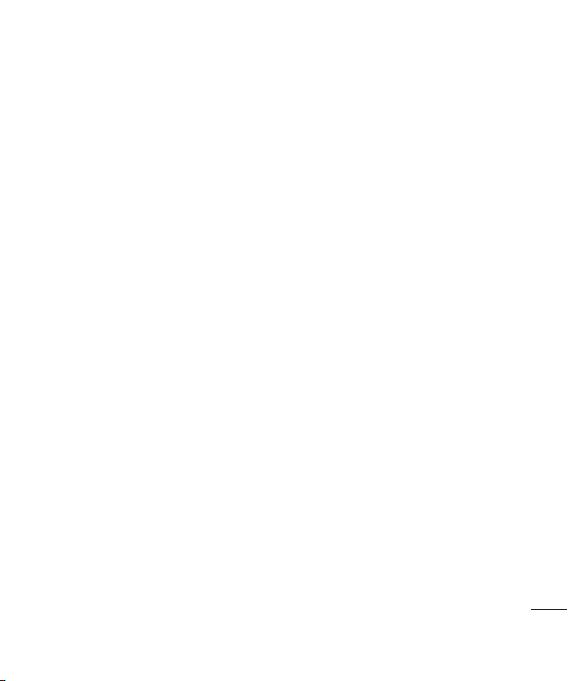
Навстречу творчеству
Фотокамера ....................................... 38
Быстрая съемка .............................. 38
После съемки .................................. 38
Знакомство с видоискателем ........ 39
Использование вспышки ................ 40
Режим съемки ................................. 41
Настройка контрастности .............. 41
Выбор типа съемки......................... 41
Режим серийной съемки ................ 42
Панорамная съемка ....................... 42
Расширенные настройки ................ 43
Изменение размера изображения
Выбор эффектов ............................ 45
Просмотр сохраненных
фотографий..................................... 45
Просмотр информации о
фотографии..................................... 46
Видеокамера ..................................... 47
Простая видеосъемка .................... 47
После видеосъемки ........................ 47
Знакомство с видоискателем ........ 48
Настройка контрастности .............. 49
Расширенные настройки ................ 49
Изменение размера
видеоизображения ......................... 50
Выбор эффектов ............................ 52
Просмотр сохраненного видео ...... 52
Просмотр видео на ТВ ................... 53
.. 44
Фото и видео .................................... 54
Просмотр фото и видео ................. 54
Использование масштабирования
просмотре видео и фото ......... 54
при
Регулировка громкости при
просмотре видео ............................ 54
Создание снимка из видео ............ 55
Просмотр информации о видео и
фото ................................................ 55
Отправка фото и видео из
галереи ............................................ 56
Просмотр фото в виде
слайд-шоу ....................................... 56
Установка фотографии в качестве
обоев ............................................... 57
Просмотр видео на ТВ ................... 57
Редактирование фото ....................57
Добавление текста на
Добавление эффекта в фото......... 58
Преобразование фото .................... 59
Добавление оттенка цвета в
фото ................................................ 60
Смена цветов фото ........................60
Редактирование видео ................... 60
Обрезка видео ................................ 61
Соединение двух видео вместе .... 61
Соединение видео с фото ............. 61
Добавление текста в видео ........... 62
Наложение фото ............................. 62
Добавление записи голоса ............ 63
Добавление саундтрека в видео ... 64
Изменение скорости видео ............ 64
Добавление расплывчатого
эффекта .......................................... 64
фото ........... 58
5
Page 8
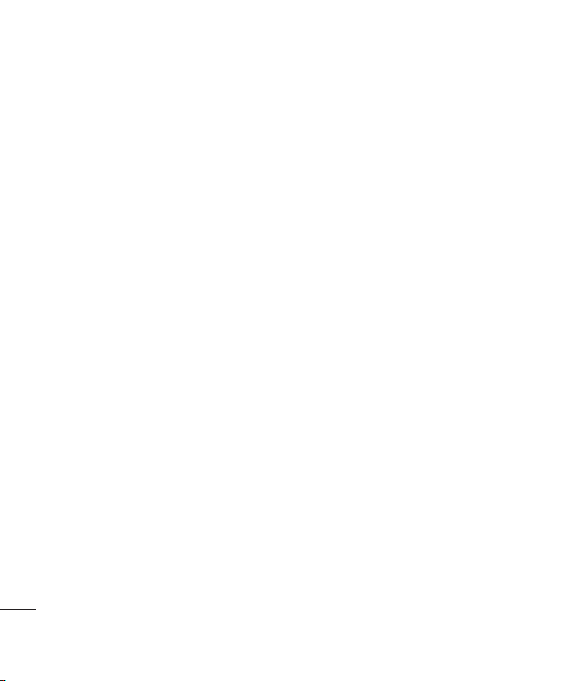
Содержание
Мультимедиа .................................... 65
Изображения ................................... 65
Опции меню Изображения ............. 65
Отправка фото ................................ 66
Использование изображения......... 66
Сортировка изображений .............. 67
Удаление изображения .................. 67
Перемещение и копирование
изображения ................................... 67
Установка и снятие метки с
изображений ................................... 68
Создание слайд-шоу ...................... 68
Проверка состояния памяти .......... 69
Звуки ................................................ 69
Применение аудиофайлов ............ 69
Видео ............................................... 69
Просмотр видео .............................. 69
Опции меню во время остановки
видео ............................................... 70
Редактирование
Отправка видеоклипа .....................70
Использование меню опций
видео ............................................... 71
Игры и приложения ........................ 71
Загрузка игры .................................. 71
Запуск игры ..................................... 72
Использование меню опций игр .... 72
Файлы Flash .................................... 72
Просмотр файла SWF .................... 72
Использование опций файла SWF
6
LG KE990 | Руководство пользователя
видеоклипа ......... 70
...
Документы ....................................... 73
Передача файла на телефон ........ 73
Просмотр файла ............................. 73
Другие .............................................. 73
Muvee studio .................................... 74
Создание ролика ............................ 74
Музыка ............................................. 74
Передача музыки на телефон ....... 75
Воспроизведение аудиофайлов .... 75
Использование опций во
время воспроизведения музыки .... 76
Создание списка
воспроизведения ............................ 76
Редактирование списка
воспроизведения ............................ 77
Удаление списка
воспроизведения ............................ 77
Списки воспроизведения
видеофайлов .................................. 77
Диктофон ......................................... 78
Создание голосовой заметки ......... 78
Отправка голосовой заметки ......... 79
Радио ............................................... 79
Поиск станций ................................. 79
Редактирование каналов ............... 80
Перенастройка каналов ................. 80
Прослушивание радио ................... 80
72
Page 9
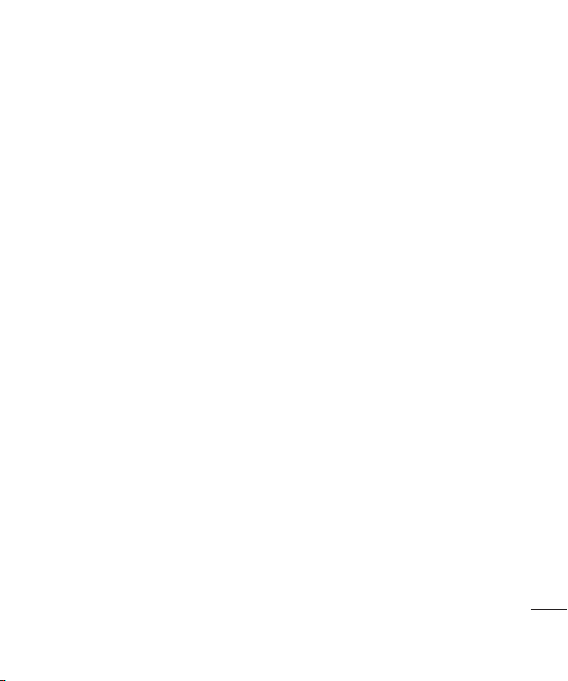
Органайзер и синхронизация
Органайзер ........................................ 82
Добавление события в
календарь ........................................ 82
Изменение просмотра календаря
по умолчанию .................................. 82
Добавление записи в список задач
Общий доступ к списку задач ........ 83
Поиск даты ...................................... 83
Будильник ........................................ 84
Добавление заметки ....................... 84
Калькулятор .................................... 84
Часовой пояс .................................. 85
Конвертер ........................................ 85
Синхронизация с компьютером .... 86
Установка LG PC Suite на
компьютер ....................................... 86
Подключение телефона к ПК ......... 86
Резервирование и восстановление
информации телефона .................. 86
Просмотр файлов на ПК ................ 87
Синхронизация контактов .............. 87
Синхронизация сообщений ........... 88
Использование телефона в
качестве съемного диска ............... 88
Конвертер DivX ............................... 89
.. 83
Интернет
Подключение к Интернету ................. 90
Добавление и доступ к закладкам .... 90
Сохранение страницы ....................... 91
Доступ к сохраненной странице ....... 91
Просмотр истории браузера ............. 91
Изменение настроек браузера ......... 91
Использование телефона в
качество модема ................................ 92
Настройки
Экран ................................................ 94
Профили ............................................. 94
Настройки телефона ......................... 95
Соединения ........................................ 95
Менеджер памяти .............................. 96
Режим “В самолете”
Отправка и получение файлов
с помощью Bluetooth .......................... 97
Соединение с другим устройством
Bluetooth ............................................. 98
Использование гарнитуры
Bluetooth ............................................. 99
............................. 97
Аксессуары ................................... 100
Сетевая служба ............................ 102
Технические данные ................... 102
Руководство
Рекомендации по безопасной и
эффективной эксплуатации ............ 104
7
Page 10
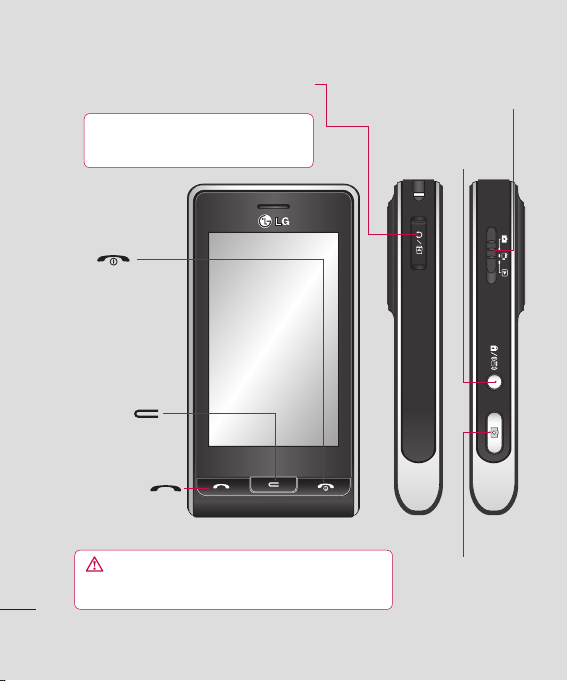
Знакомство с телефоном У
Зарядное устройство, кабель
USB, гарнитура Handsfree
СОВЕТ. Для подключения кабеля USB
дождитесь, пока телефон включится и
зарегистрируется в сети.
Кнопка Выключения /
Завершения
вызова
Завершение или
отклонение вызова.
Включение и
выключение телефона.
Нажмите один раз,
чтобы вернуться в экран
режима ожидания.
Кнопка
“Очистить”
При каждом
нажатии удаляет
один символ.
Кнопка Вызов
Вызов набранного
телефонного номера
Настройка
и ответ на входящие вызовы.
ПРЕДУПРЕЖДЕНИЕ: Помещение на экран
тяжелых предметов может привести к повреждению
ЖК-экрана и сенсорных функций телефона.
8
LG KE990 | Руководство пользователя
Переключение режимов
камеры(фото/видео/просмотр)
Клавиша блокировки/
разблокировки (клавиша
стабилизации изображения
в Камере)
Кнопка
фотографирования
в режиме
Фотокамера
Page 11
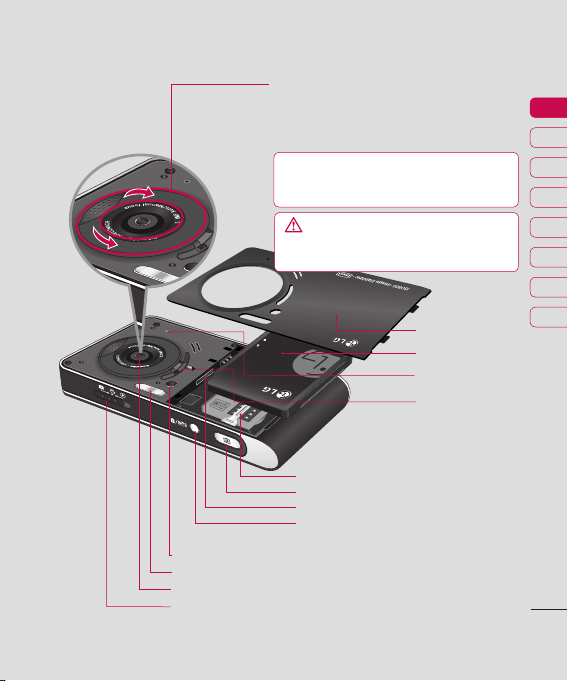
Устройство телефона
Колесо прокрутки
Позволяет увеличивать и уменьшать масштаб в
режиме “Камера” или “Видео”, а также изменять
масштаб просматриваемых в браузере страниц.
Позволяет перемещаться по пунктам меню.
СОВЕТ. С помощью колеса прокрутки можно
настроить уровень громкости во время
прослушивания музыки, игры или разговора.
ПРЕДУПРЕЖДЕНИЕ: Контакт с
электромагнитными устройствами может
привести к повреждению колеса прокрутки.
Оптический датчик
Вспышка
Объектив камеры
Переключатель режимов камеры
Крышка отсека
аккумулятора
Аккумулятор
Микрофон
Кнопка шторки
объектива
Гнездо для SIM-карты
Кнопка спуска затвора
Слот для карты памяти
Клавиша блокировки/разблокировки
(Клавиша стабилизации
изображения в Камере)
01
02
03
04
05
06
07
08
Настройка
9
Page 12
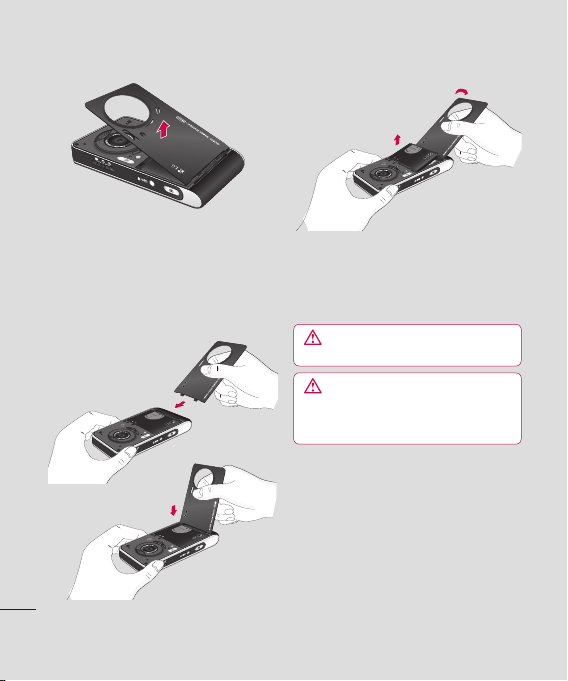
1 Снятие крышки отсека для
аккумулятора
В верхней части телефона
нажмите и удерживайте кнопку
для снятия аккумулятора, а затем
приподнимите крышку отсека
аккумулятора.
Настройка
10
LG KE990 | Руководство пользователя
2 Извлечение аккумулятора
С помощью крышки выньте
аккумулятор из отсека, удерживая
его за верхний край.
ПРЕДУПРЕЖДЕНИЕ: Не пытайтесь
извлечь аккумулятор с помощью ногтя.
ПРЕДУПРЕЖДЕНИЕ: Не извлекайте
аккумулятор если телефон включен. Это
может привести к повреждению телефона
и/или потере данных.
Page 13
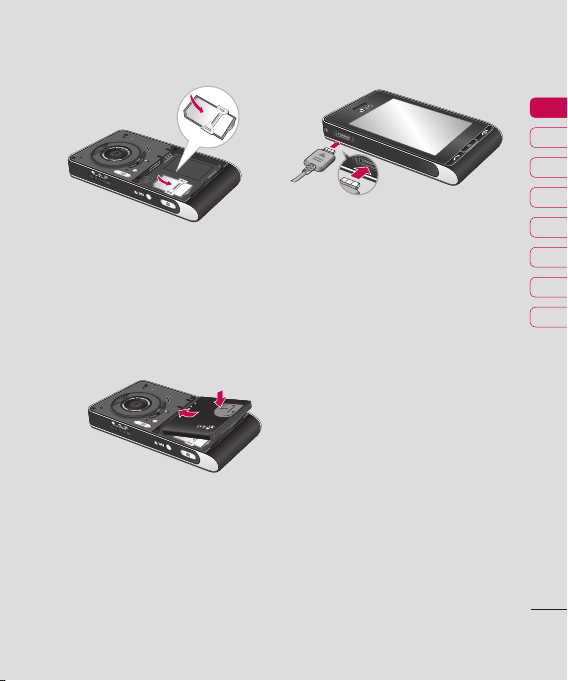
Установка SIM-карты и аккумулятора
Зарядка телефона
5
3 Установка SIM-карты
Поместите SIM-карту в держатель
SIM-карты. Убедитесь, что карта
направлена позолоченными
контактами вниз. Чтобы удалить
SIM-карту, осторожно потяните ее
в обратном направлении.
4 Установка аккумулятора
Сначала вставьте верхнюю часть
аккумулятора в верхнюю часть
отсека. Контакты аккумулятора
должны совпадать с контактами
телефона. Надавите на нижнюю
часть аккумулятора до щелчка.
Сдвиньте крышку зарядного
разъема на боковой стороне
телефона KE990. Вставьте зарядное
устройство и подключите его к
розетке. Заряжайте телефон KE990
до появления на экране сообщения
“Заряжен полностью”.
01
02
03
04
05
06
07
08
Настройка
11
Page 14
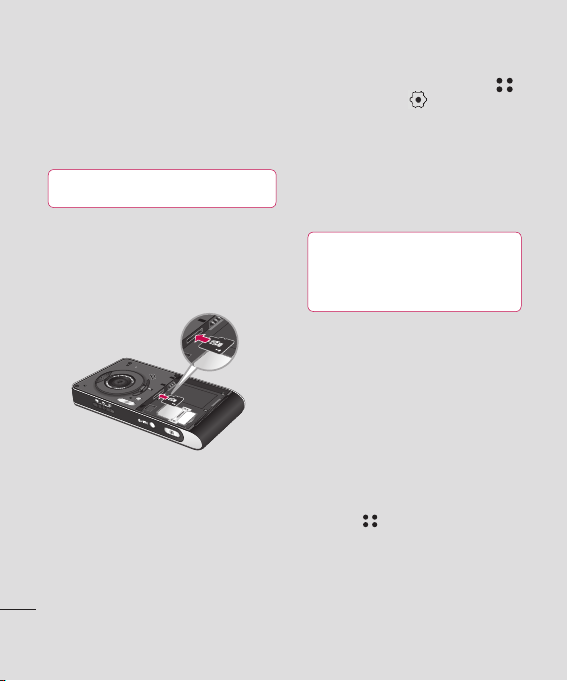
Карта памяти C
Установка карты памяти
Вы можете увеличить объем
используемой памяти с помощью карты
памяти. KE990 поддерживает карты
памяти емкостью до 2 Гб.
СОВЕТ. Карта памяти приобретается
отдельно.
1 Снимите крышку отсека для
аккумулятора и выньте аккумулятор.
2
Вставьте карту памяти в слот
сверху до щелчка. Убедитесь, что
карта направлена позолоченными
контактами вниз.
3 Вставьте аккумулятор на
прежднее место.
Форматирование карты памяти
Настройка
Если карта памяти уже отформатирована,
можно ее использовать. Если карта не
отформатирована, необходимо произвести
форматирование.
12
LG KE990 | Руководство пользователя
1 Выберите в режиме ожидания ,
затем коснитесь
выберите Настройки телефона.
2 Выберите Менеджер памяти,
затем — Карта памяти.
3 Выберите Форматировать, а затем
подтвердите выбор.
4
Введите пароль, если он установлен,
после чего карта будет отформатирована
и готова к использованию.
СОВЕТ. Чтобы изменить директорию
хранения, установленную по
умолчанию, откройте Менеджер
памяти в меню Настройки телефона и
выберите пункт Память по умолчанию.
Примечание. Если на карте
памяти есть какое-либо
содержимое, оно автоматически
будет скопировано в
соответствующей папке, например
сохраненное видео будет
отображаться в папке Мое видео.
и
Передача контактов
Чтобы передавать контакты из SIM в
телефон, выполните следующие
действия:
1
На экране в режиме ожидания
нажмите
2 Коснитесь Настройки, Затем
Копировать.
3 Выберите Те лефон в SIM и
нажмите ОК.
4 Выберите Все вместе или
Поочередно и нажмите ОК.
и выберите Контакты.
Page 15
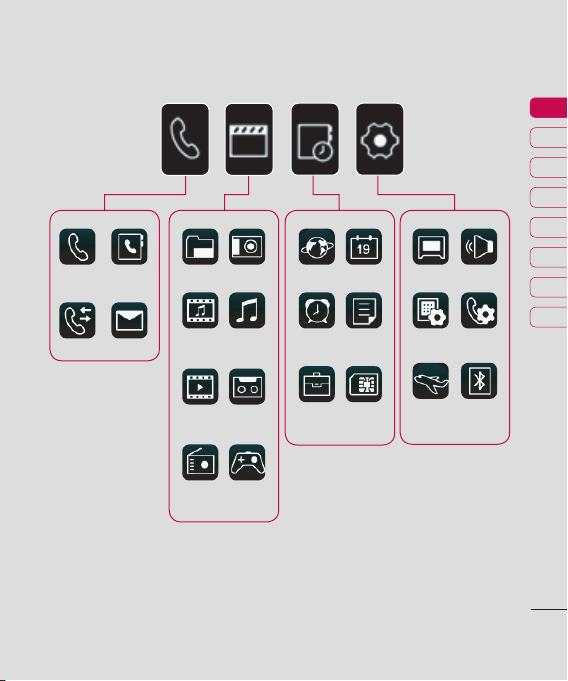
Cхема меню
Набор
Контакты
номера
Выэовы
Сообщения
Мои папки
Muvee
studio
Видео
Радио
Камера
Музыка
Диктофон
Игры и
приложения
Браузер
Будильник
Инструменты
Органайзер
Заметки
Услуги
SIM
Экран
Настройки
телефона
Режим в
самолете
Профили
Настройки
вызова
Bluetooth
01
02
03
04
05
06
07
08
Настройка
13
Page 16
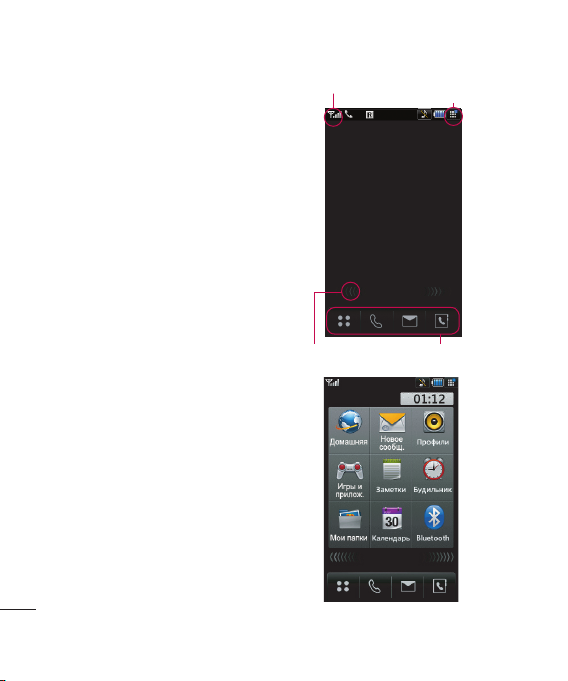
Экран в режиме ожидания
Первое, что Вы увидите после полного
включения телефона - начальный
экран. Здесь можно получить доступ ко
всем параметрам меню, совершить
вызов, просмотреть состояние
телефона и т. д.
Советы по использованию
сенсорного экрана
Чтобы выбрать элемент, аккуратно
коснитесь его значка. При касании
параметра телефон слегка завибрирует
(в зависимости от текущих настроек).
Чтобы просмотреть список, коснитесь
последнего отображаемого элемента и
переместитесь вверх по экрану. Список
переместится вверх, отображая другие
элементы.
• Не нажимайте слишком сильно; экран
достаточно чувствителен, чтобы
реагировать на легкое и точное касание.
• Кончиком пальца коснитесь
Экран в режиме ожидания
необходимого параметра. При касании
не задевайте расположенные вокруг
клавиши.
• При отключении подсветки экрана
нажмите клавишу Блокировка/
разблокировка на правой стороне
телефона, чтобы активировать
начальный экран.
• Не закрывайте телефон чехлом.
Сенсорный экран не будет работать при
наличии материала на его поверхности.
14
LG KE990 | Руководство пользователя
Строка состояния
Стрелки меню
быстрого доступа
▲
Меню быстрого доступа
Многозадачный
режим работы
Клавиши быстрого
доступа
Page 17
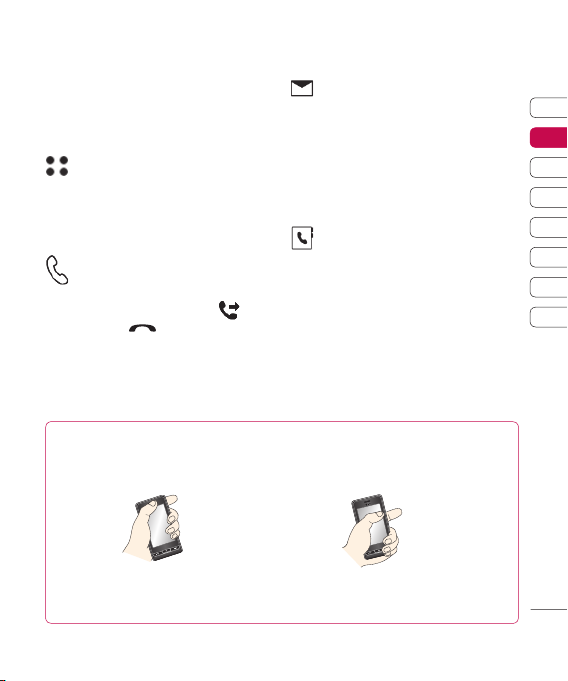
Клавиши быстрого доступа
Клавиши быстрого доступа
обеспечивают быстрый доступ к часто
используемым функциям.
Нажмите для отображения
развернутого меню, разделенного
на четыре подменю. Нажмите все
вертикальные вкладки подменю
для просмотра всех параметров.
Нажмите для активации панели
набора номера, чтобы совершить
вызов. Введите номер как при
использовании обычной
клавиатуры и коснитесь
нажмите
.
или
Нажмите для получения доступа
к пункту меню “Сообщения”.
Здесь можно создавать SMS,
MMS или E-mail сообщения, а
также просматривать доступные
папки сообщений и изменять
параметры и настройки
сообщений. Дополнительную
информацию см. на стр. 28.
Нажмите, чтобы открыть меню
Контакты. Вкладки расположены
в алфавитном порядке вдоль
левой части экрана, что
позволяет легко найти
необходимый
можно создавать новые контакты
контакт. Также
и изменять уже существующие.
Дополнительную информацию
см. на стр. 24.
01
02
03
04
05
06
07
08
Совет покупателю
Для улучшения силы сигнала сети держать телефон рекомендуется, как показано на рисунке.
Да Нет
Не закрывайте рукой область антенны во время разговора и при использовании
соединения Bluetooth. Это может снизить качество передачи голоса / скорость передачи
данных.
Экран в режиме ожидания
15
Page 18
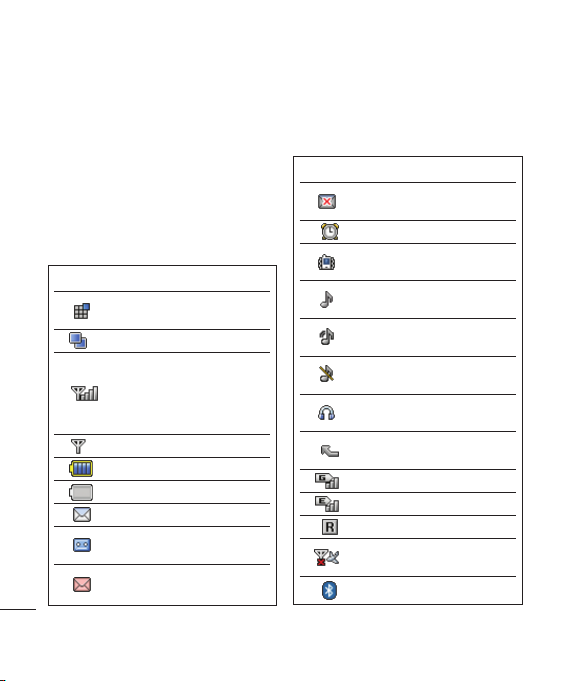
Экран в режиме ожидания
Строка состояния
Строка состояния информирует с
помощью различных значков о
мощности сигнала сети, поступлении
новых сообщений и уровне заряда
аккумулятора, а также показывает,
находится ли Bluetooth или GPRS в
активном состоянии.
Ниже приведена таблица, в которой
объясняется значение значков, которые
могут отображаться в строке состояния.
Значок описание
Многозадачный режим
Экран в режиме ожидания
16
LG KE990 | Руководство пользователя
работы
Запущены приложения
Уровень сетевого сигнала
(количество полос будет
различаться, в
зависимости от текущего
уровня сигнала)
Нет сетевого сигнала
Заряд аккумулятора
Аккумулятор разряжен
Новое SMS сообщение
Новое голосовое
сообщение
Папка входящих
сообщений заполнена
Значок описание
Ошибка отправки
Используется профиль
GPRS доступен
сообщения
Будильник установлен
Используется профиль
“Вибрация”
Используется профиль
“Общий”
“Громкий”
Используется профиль
“Тихий”
Используется профиль
“Наушники”
Установлена
переадресация вызовов
Доступен EDGE
Роуминг
Выбран режим “В
самолете”
Включен Bluetooth
Page 19
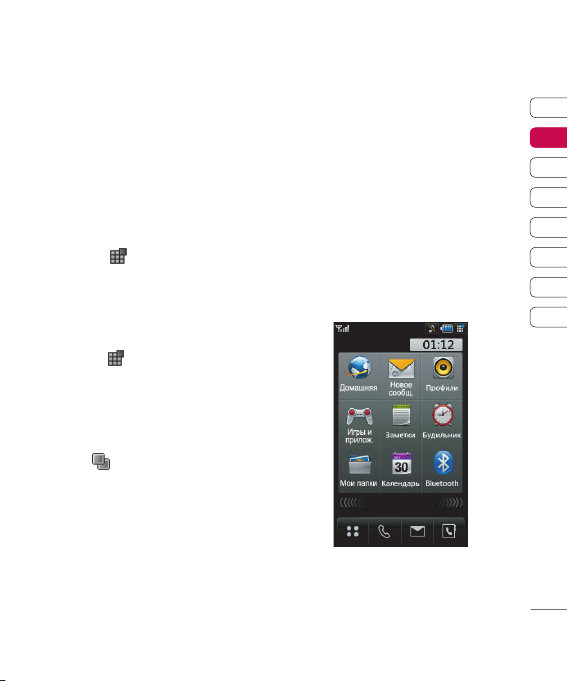
Изменение профиля с помощью
строки состояния
Коснитесь значка, отображающего
параметры текущего профиля в
строке состояния. Выберите тип
профиля, например Тихий и нажмите
ОК, чтобы сохранить изменения и
закрыть окно.
Использование многозадачного
режима работы
Коснитесь
многозадачного режима работы.
Здесь можно просматривать
используемые приложения и получать
к ним доступ одним касанием.
В любом приложении можно
коснуться
ожидания, чтобы вернуться в экран
режима ожидания не закрывая
приложение.
Если приложение запущено в
фоновом режиме, (например, игра или
радио),
состояния.
, чтобы открыть меню
и выбрать пункт Режим
отобразится в строке
Меню быстрого доступа
Меню быстрого доступа содержит
девять дополнительных пунктов
меню. Чтобы открыть меню быстрого
доступа, выполните следующие
действия.
1
Коснитесь экрана в режиме
ожидания над клавишами быстрого
доступа.
2
После появления стрелок меню
быстрого доступа переместитесь
по ним в любую сторону в
горизонтальном направлении.
3
Откроется меню быстрого доступа.
Коснитесь одного из девяти
пунктов, чтобы открыть приложение
или дополнительный пункт меню.
4
Чтобы закрыть меню быстрого
доступа, снова переместитесь по
стрелкам в любом направлении.
01
02
03
04
05
06
07
08
Экран в режиме ожидания
17
Page 20
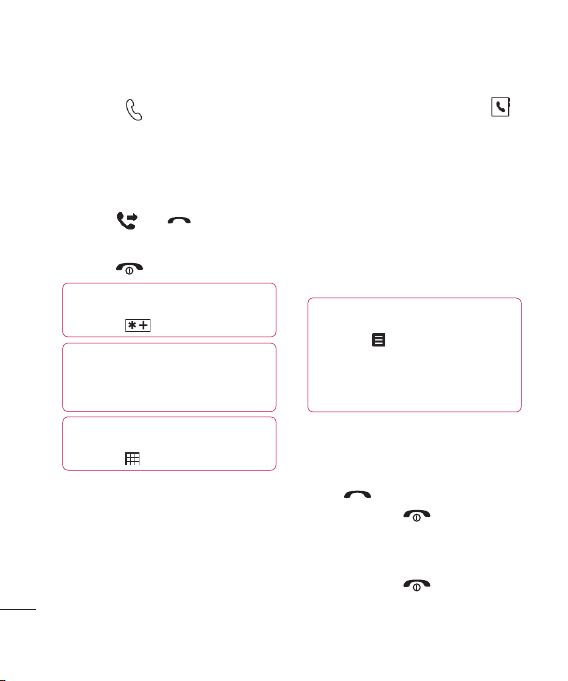
Вызовы
Совершение вызова
1 Коснитесь
клавиатуру.
2 С помощью клавиатуры введите
номер.
Чтобы удалить число, нажмите
клавишу C.
3 После ввода номера коснитесь
клавиши
совершить вызов.
4 Чтобы завершить вызов нажмите
клавишу
СОВЕТ Чтобы совершить
международный вызов, дважды
коснитесь
СОВЕТ Нажмите кнопку блокировка/
разблокировка, чтобы заблокировать
сенсорный экран и избежать
случайного вызова контакта.
СОВЕТ Чтобы активировать
клавиатуру во время вызова,
коснитесь
Основные функции
18
LG KE990 | Руководство пользователя
, чтобы открыть
или , чтобы
.
.
.
Вызовы из списка контактов
1 В режиме ожидания коснитесь ,
чтобы открыть адресную книгу.
2 Выберите вкладку,
соответствующую первой букве
имени необходимого контакта.
Чтобы найти контакт “Дом”,
выберите вкладку с буквами А-Ж.
3 Выберите из списка необходимый
контакт и номер, если для данного
контакта установлено более одного
номера.
4 Нажмите Вызов.
СОВЕТ Поиск контактов можно
осуществлять на экране вызовов.
Коснитесь и выберите Поиск
контактов. Просмотрите список
контактов или введите первые
несколько цифр номера, чтобы сузить
область поиска.
Ответ на вызов и отклонение
вызова
При поступлении вызова нажмите
клавишу
Нажмите клавишу , чтобы
отключить звук. Находясь на
совещании, не забывайте
устанавливать профиль “Тихий”.
Нажмите клавишу
чтобы отклонить вызов.
чтобы ответить на вызов.
еще раз,
Page 21
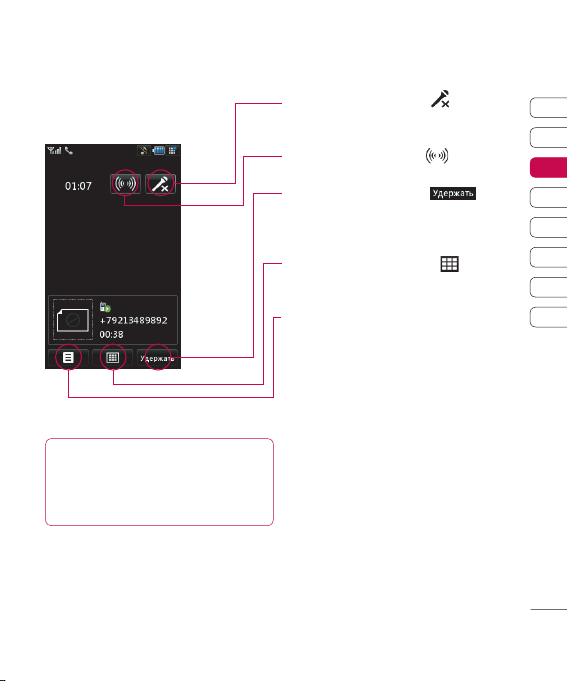
Меню во время разговора
СОВЕТ Чтобы просмотреть список опций
или контактов, коснитесь последнего
отображаемого элемента и переместитесь
вверх по экрану. Список переместится
вверх, отображая другие элементы.
Без звука — Коснитесь для
отключения микрофона, чтобы
звонящий не мог вас слышать.
Динамик — Коснитесь
включить громкоговоритель телефона.
Удержать — Коснитесь
чтобы удержать вызов. Коснитесь
Возобновить, чтобы продолжить
разговор.
Клавиатура — Коснитесь
открыть цифровую клавиатуру для
ввода цифр.
Опции — Из списка опций меню во
время разговора выберите Перейти к
контактам и Перейти к сообщениям,
чтобы просмотреть имеющиеся/
создать новые сообщения просмотреть
имеющиеся/создать новые контакты во
время разговора. Из данного меню
можно также завершить разговор,
нажав Завершить вызов.
, чтобы
,
, чтобы
Регулировка громкости во
время разговора
Чтобы настроить громкость во время
разговора поверните колесо прокрутки
по часовой стрелке, чтобы увеличить
громкость, или против часовой
стрелки, чтобы уменьшить громкость.
01
02
03
04
05
06
07
08
Основные функции
19
Page 22
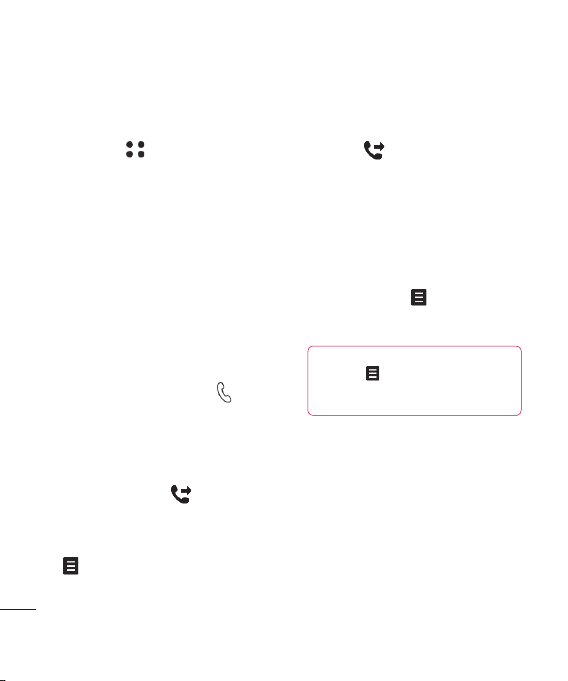
Вызовы
Быстрый набор
Часто используемым контактам можно
назначить клавиши быстрого набора.
1 Коснитесь
Контакты.
2 Выберите Быстрый набор.
3 Для голосовой почты уже
и выберите
установлена клавиша 1. Данную
настройку изменить невозможно.
Выберите любую другую клавишу,
чтобы присвоить ей номер для
быстрого набора.
4 Откроется список контактов. Чтобы
выбрать контакт, которому
необходимо присвоить данный
номер, коснитесь его один раз.
Чтобы воспользоваться функцией
быстрого набора, коснитесь
на
экране режима ожидания, а затем
нажмите и удерживайте назначенную
клавишу до тех пор, пока контакт не
отобразится на экране. Вызов
Основные функции
выполняется автоматически, не
требуется нажимать
.
Выполнение второго вызова
1 При выполнении вызова коснитесь
и выберите Добав. нов. вызов.
20
LG KE990 | Руководство пользователя
2 Наберите номер или найдите
контакт (Дополнительную
информацию см. в разделе
Совершение вызова на стр. 18).
3 Нажмите , чтобы установить
соединение.
4 Оба вызова будут отображены на
экране вызова. Будет активирована
блокировка и удержание
исходящего вызова.
5 Коснитесь Переключить, чтобы
переключить вызовы.
6 Чтобы завершить один или оба
вызова, нажмите
и выберите
Завершить, а затем Все или
Активный.
СОВЕТ. Для объединения вызовов
выберите
Объединить. Убедитесь, что оператор
предоставляет конференц-связь.
, а затем нажмите
Примечание: За каждый
совершенный вызов с вас снимается
плата.
Отключение DTMF
Вы можете отправлять DTMF тоны во
время разговора, например, для
управления услугами с помощью
автоматических голосовых меню.
Параметр DTMF включен по
умолчанию.
Page 23
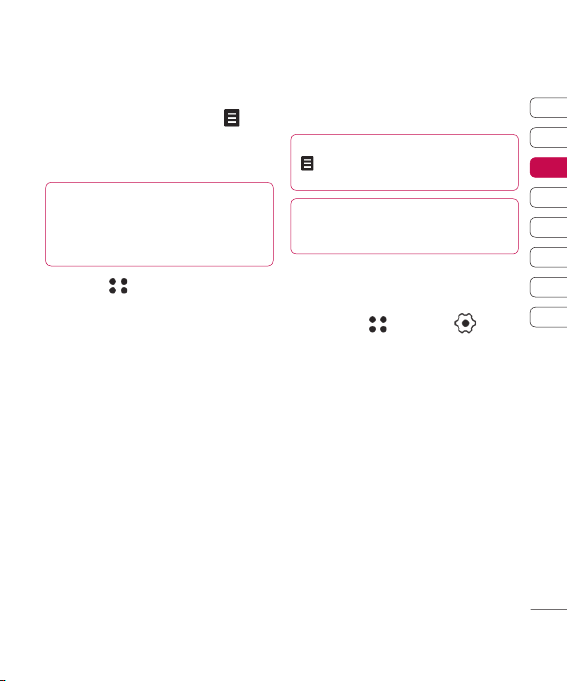
Чтобы его отключить во время
разговора, (например для записи
номера телефона), коснитесь
и
выберите DTMF выключен.
Просмотр журнала звонков
СОВЕТ. Чтобы просмотреть список опций,
коснитесь последнего отображаемого
элемента и переместитесь вверх по
экрану. Список переместится вверх,
отображая другие элементы.
Коснитесь
Выберите способ просмотра:
Все вызовы — Просмотр полного
списка набранных, принятых и
пропущенных звонков.
Исходящие вызовы — Просмотр
списка всех набранных номеров.
Входящие вызовы — Просмотр
списка всех принятых вызовов.
Пропущенные вызовы — Просмотр
списка всех пропущенных вызовов.
Стоимость и продолжительность —
Просмотр стоимости (данная услуга
предоставляется в зависимости от
сети и
некоторыми операторами) и
продолжительности исходящих и
принятых вызовов.
и выберите Вызовы.
может не поддерживаться
Объем данных — Просмотр
объёма отправленных и полученных
данных.
СОВЕТ. В журнале вызовов коснитесь
затем выберите Удалить все, чтобы
удалить все записанные элементы.
СОВЕТ. Коснитесь любой записи
журнала, чтобы просмотреть дату, время
и продолжительность звонка.
Использование функции
Переадресация вызовов
1 Коснитесь , выберите и
нажмите Настройки вызова.
2 Коснитесь Переадресация.
3 Выберите условия переадресации
вызовов: все вызовы, если занято,
нет ответа или абонент недоступен.
4 Введите номер, на который нужно
выполнить переадресацию.
5 Коснитесь Переадресация, чтобы
активировать функцию.
01
02
03
04
05
06
07
08
Основные функции
21
Page 24
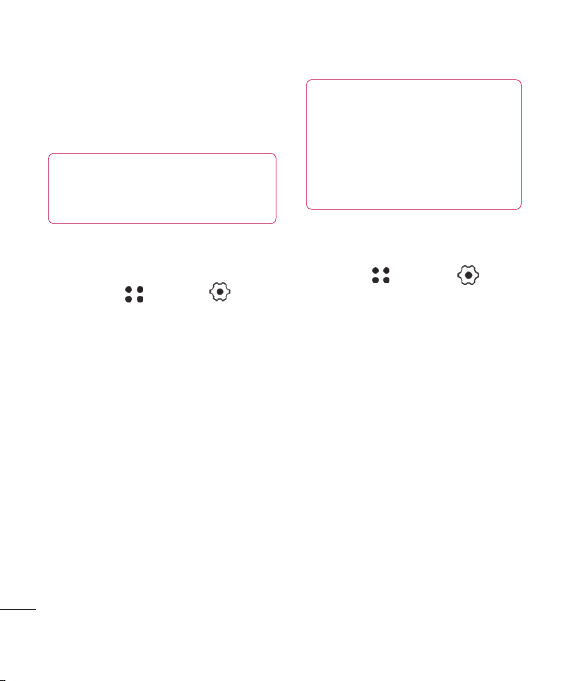
Вызовы
Примечание: за переадресацию вызова
взимается дополнительная плата.
Обратитесь к поставщику услуг за
дополнительной информацией
СОВЕТ. Чтобы выключить переадресацию
всех вызовов, выберите команду
Отключить все в меню Переадресация
вызова.
Использование функции
Запрет вызовов
1
Коснитесь , выберите , а
затем выберите Настройки вызова.
2 Коснитесь Запрет вызовов.
3 Выберите любые из шести
параметров или все:
Все исходящие
Исходящие международные
Исходящие международные в
роуминге
Все входящие
Входящие в роуминге
Основные функции
4 Введите пароль запрета вызовов.
Проверьте у оператора наличие
данной услуги.
22
LG KE990 | Руководство пользователя
СОВЕТ. Выберите Фиксированный
набор чтобы включить и составить
список номеров, на которые
можно совершить вызов. Для этого
потребуется узнать PIN2-код у
оператора. Совершать звонки можно
только на номера, включенные в
список фиксированного набора.
Изменение общих настроек
вызовов
1 Коснитесь , выберите , затем
выберите Настройки вызова.
2 Выберите Общие настройки.
Здесь можно изменить настройки:
Отклонение вызова — Выберите
Вкл. или Выкл, затем выберите
отклонение всех вызовов из
определенных групп, контактов или
незарегистрированных номеров
(которые не находятся в списке
контактов).
Отправить свой номер
— Выберите отображение/
скрытие своего номера при
совершении вызова абоненту.
Автодозвон — Выберите Вкл.
Выкл.
или
Page 25
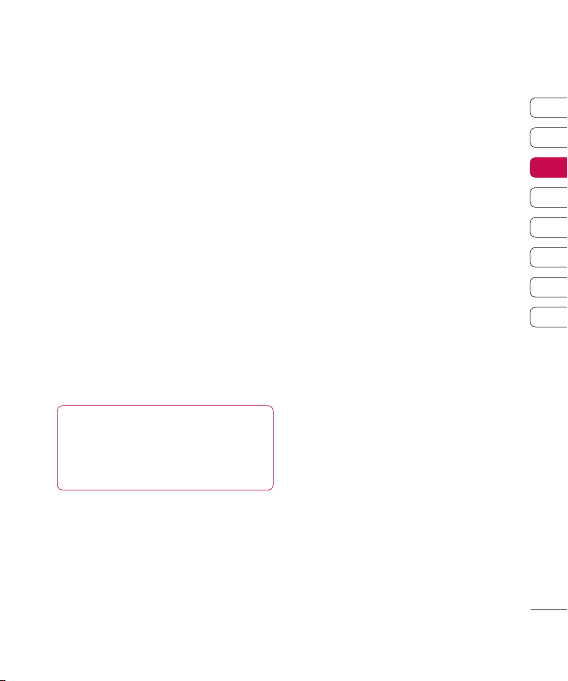
Режим ответа — Выберите способ
ответа на вызов — с помощью
клавиши “Вызов” или Любой
клавишей.
Минутный сигнал — Выберите
Вкл, чтобы слышать звуковой
сигнал через каждую минуту во
время разговора.
Режим ответа BT — Выберите
Hands-free , чтобы ответить
на вызов, используя гарнитуру
Bluetooth, или выберите
Телефон для ответа нажатием
клавиши телефона при
использовании
гарнитуры Bluetooth.
Сохранить новый номер
- Выберите сохранять ли новый
номер при поступлении вызова от
незарегестрированного абонента.
СОВЕТ. Чтобы просмотреть список
параметров, нажмите последний
видимый элемент и перемещайтесь
вверх по экрану. Список переместится
вверх, отображая другие элементы.
01
02
03
04
05
06
07
08
Основные функции
23
Page 26
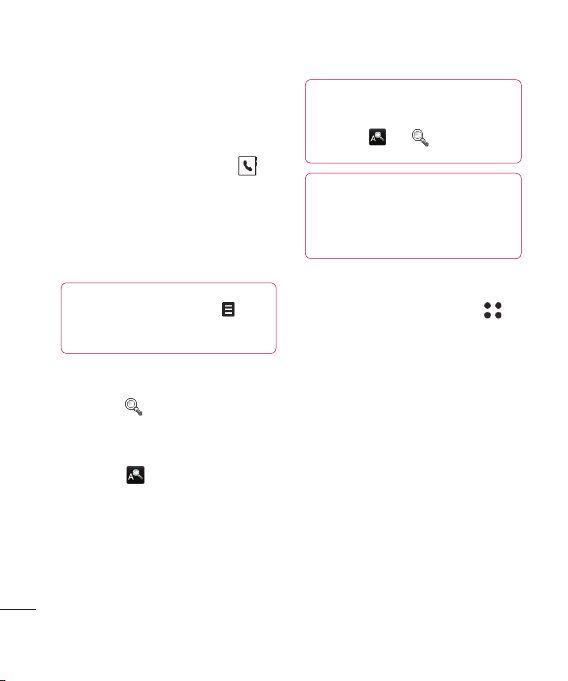
Контакты
Поиск
Поиск контактов можно выполнить
двумя способами:
В режиме ожидания
1 В режиме ожидания нажмите ,
чтобы открыть адресную книгу.
2 Выберите клавишу, содержащую
первую букву контакта, который
необходимо найти. Например,
чтобы найти контакт “Дом” нажмите
клавишу, содержащую буквы А-Ж.
СОВЕТ. Можно выполнять поиск по
группам. Для этого коснитесь и
выберите Поиск по группе. После
этого появится список всех групп.
В главном меню
1 Выберите Контакты, затем Поиск.
2 Коснитесь , а затем введите
несколько первых букв контакта,
который необходимо найти с
помощью клавиатуры. Или
Основные функции
выберите,
просмотру адресной книги и
нажмите клавишу, соответствующую
первой букве имени контакта.
3 В адресной книге отобразится
список контактов, соответствующих
введенным буквам.
24
LG KE990 | Руководство пользователя
чтобы перейти к
СОВЕТ. Чтобы переключаться
между режимом поиска с помощью
клавиатуры или адресной книги,
коснитесь
верхнем правом углу экрана.
СОВЕТ. Чтобы просмотреть список
контактов, коснитесь последнего
видимого элемента и перемещайтесь
вверх по экрану. Список переместится
вверх, отображая другие элементы.
или ,значок в
Добавление нового контакта
1 В режиме ожидания нажмите и
выберите Контакты.
2 Выберите Добавить новый.
3 Выберите место сохранения
контакта Телефон или SIM.
4 Введите имя и фамилию нового
контакта. Не обязательно вводить и
имя, и фамилию, можно указать
что-то одно.
5 Можно ввести до пяти разных
номеров и для каждого назначить
свой тип. Выберите тип номера:
Мобильный, Домашний, Офис,
Пейджер, Факс, VT или Общий.
Нажмите OK.
6 Можно добавить два адреса
электронной почты.
Page 27
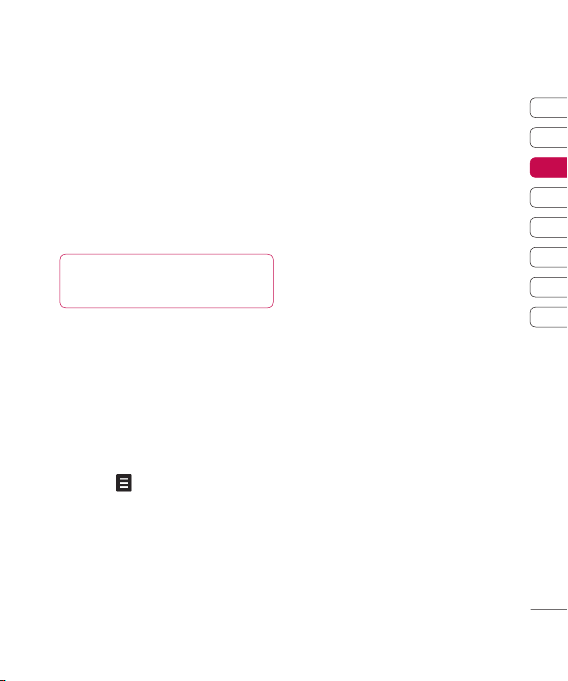
7 Назначьте для контакта группу.
Выберите нужную группу: Нет
группы, Семья, Друзья, Коллеги,
Школа или VIP.
8 Также можно добавить данные:
Домашняя страница, Домашний
адрес, Компания, Должность,
Адрес компании и Заметка.
9 Выберите Сохранить, чтобы
сохранить контакт.
СОВЕТ. Для контактов можно
создавать группы. См. Группы на
странице 26.
Опции контакта
При просмотре информации о
контакте можно совершать некоторые
действия. Чтобы воспользоваться
опциями меню, выполните следующие
действия.
1 Откройте необходимый контакт. См.
Поиск контакта на странице 24.
2 Нажмите , чтобы открыть список
опций.
Здесь можно:
Редактировать — Изменение
любых данных контакта.
Сообщение — Отправление
сообщения контакту. При наличии у
контакта адреса электронной
почты, ему можно отправить
электронное сообщение или SMS/
MMS. Дополнительную
информацию об отправлении
сообщений см. на странице 28.
Отправить визитную карточку —
Отправление данных контакта
другому абоненту в виде визитной
Ее можно отправить как
карточки.
SMS, MMS, E-mail или через
Bluetooth.
Голосовой вызов — Совершение
вызова.
Сохранить в SIM/Телефоне —
Перемещение или копирование
данных контакта на SIM-карту или в
телефон (в зависимости от того, где
они были сохранены
первоначально).
Удалить — Удаление контакта.
Выберите Да , чтобы подтвердить
удаление.
Новый контакт — Добавление
информации о новом
контакте.
01
02
03
04
05
06
07
08
Основные функции
25
Page 28
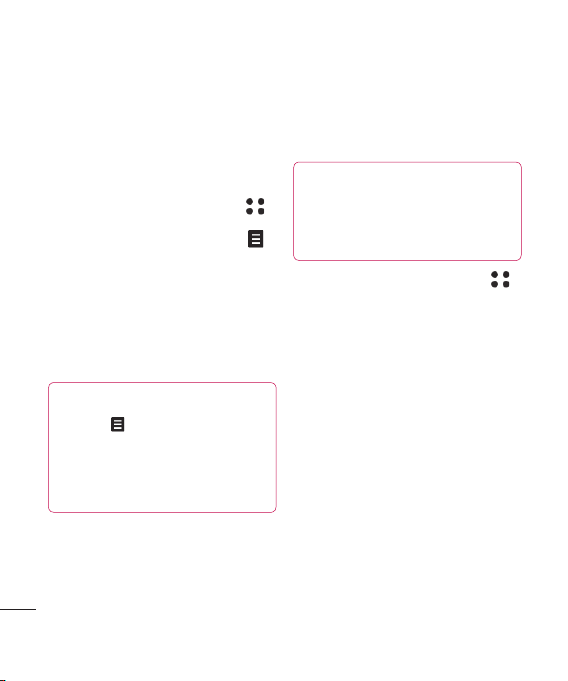
Контакты
Установить/снять метку — Выбор
одного или нескольких контактов
для одновременного удаления.
Поиск по группе — Поиск контакта
по группе.
Группы
1 В режиме ожидания коснитесь
выберите Контакты.
2 Выберите Группы и коснитесь .
3 Выберите Новая группа.
4 Введите название новой группы.
5 Коснитесь Сохранить.
Примечание. При удалении группы,
контакты, находящиеся в ней, не
будут потеряны. Они останутся в
адресной книге.
СОВЕТ. Чтобы редактировать
существующую группу, выделите ее и
коснитесь . Далее можно Добавить
абонента из контактов в группу,
назначить Мелодию звонка группы,
найти участника группы по имени
Основные функции
или добавить Новую группу к уже
существующим.
26
LG KE990 | Руководство пользователя
Настройки контакта
Параметры контакта можно изменить
таким образом, чтобы адресная книга
отображалась удобным способом.
СОВЕТ. Чтобы просмотреть список
опций, коснитесь последнего
отображаемого элемента и
и
переместитесь вверх по экрану. Список
переместится вверх, отображая другие
элементы.
1 В режиме ожидания коснитесь
выберите Контакты.
2 Выберите Настройки. Здесь можно
применить следующие настройки.
Отображение данных — Выбор
между просмотром контактов,
сохраненных в Телефоне и SIM,
Только в телефоне или только в
SIM.
Также можно установить порядок
отображения имени и фамилии.
Синхронизировать контакты —
Соединение с сервером для
синхронизации контактов. См.
раздел Синхронизация контактов
на странице 87.
и
Page 29
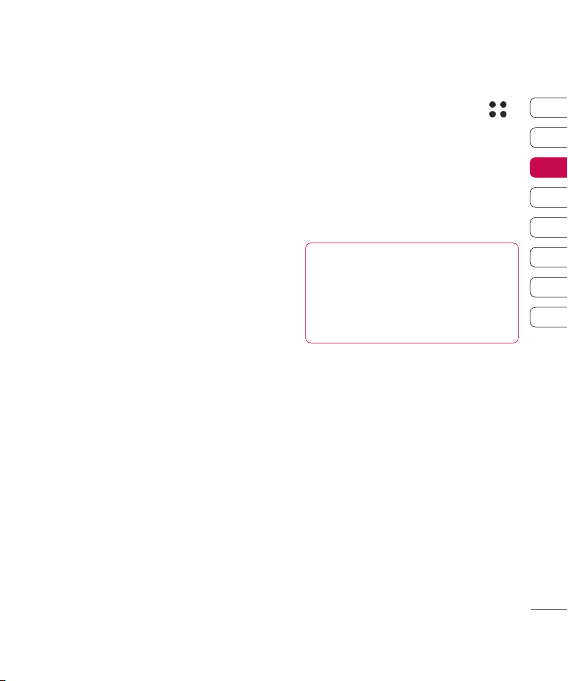
Копировать — Копирование
контактов из SIM на телефон или из
телефона в SIM. Выполните
копирование контактов по-одному,
или все сразу. Чтобы копировать
контакты по-одному, нужно
отдельно выбирать каждый контакт
для копирования.
Переместить — Действует
аналогично функции Копировать,
однако контакт будет сохранен
только в месте назначения
перемещения. Например, при
перемещении контакта из SIM
на телефон, он удаляется из
памяти SIM.
Резервная копия — см.
Резервирование и
восстановление информации
телефона на странице 86.
Восстановить резервную копию
— см. Резервирование и
восстановление информации
телефона на странице 86.
Очистить контакты — Удаление
всех контактов. Выберите Да, чтобы
подтвердить удаление всех
контактов из адресной книги.
Информация
1 В режиме ожидания коснитесь
выберите Контакты.
2 Выберите Информация.
3 Здесь можно просмотреть
Сервисные номера, Собственные
номера, Статус памяти. (сколько
осталось свободной памяти) и
Визитную карточку.
СОВЕТ. Чтобы создать свою
визитную карточку, выберите
Добавить и введите все свои
данные, как и для других
контактов. Коснитесь Сохранить,
чтобы внести изменения.
и
01
02
03
04
05
06
07
08
Основные функции
27
Page 30
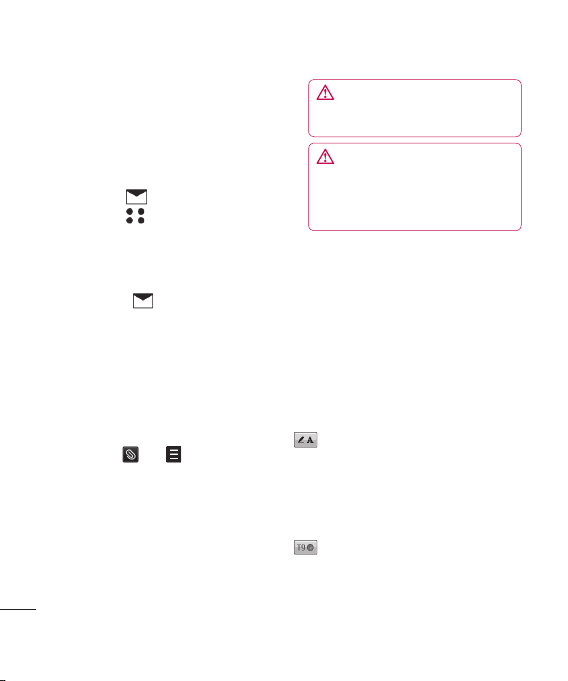
Сообщения
Телефон KE990 объединяет SMS,
MMS и электронные сообщения в
одно удобное и простое в
использовании меню.
Войти в меню Сообщения можно
двумя способами:
1 Коснитесь в режиме ожидания.
2 Коснитесь в режиме
ожидания, затем выберите
Сообщения.
Отправка сообщения
1 Коснитесь, затем выберите
Создать новое.
2 Выберите Сообщение, чтобы
отправить SMS или MMS. Чтобы
отправить электронное сообщение,
выберите пункт E-mail.
Дополнительную информацию см.
на странице 32.
3 Откроется новое SMS.
4
Коснитесь
Основные функции
Вставить, чтобы добавить
изображение, видео, звук или символ.
5 Коснитесь Отправить. Введите
номер телефона или выберите
Контакты, чтобы открыть список
контактов. Можно добавлять
несколько контактов.
28
LG KE990 | Руководство пользователя
или
затем
Внимание. Каждое сообщение
может содержать не более 160
символов.
Внимание. При добавлении в SMS
изображений, видео или звуков оно
будет автоматически преобразовано
в MMS, которое будет оплачиваться
соответственно.
Ввод текста
Текст можно вводить четырьмя
способами:
используя предиктивный режим T9,
Алфавитный режим, клавиатуру и
рукописный ввод (доступен только
для английского языка).
Чтобы переключаться между режимами
ввода, коснитесь соответствующего
значка вверху экрана.
Распознавание рукописного
текста — Выберите Рукописный
ввод-Экран или Рукописный вводКорпус (обратите внимание, что
рукописный ввод доступен только
для английского языка)
Предиктивный ввод текста
T9 — Переключитесь в режим
предиктивного ввода текста, затем
выберите T9 abc, T9 Abc или 123.
Page 31

Алфавитный режим —
Выберите Abc, ABC или 123
Чтобы использовать клавиатуру,
коснитесь
меню выберите клавиатура.
Используйте
типов клавиатуры во всех режимах
ввода текста (например, для
прописных или заглавных букв).
Чтобы ввести пробел, нажмите 0.
Чтобы переключаться между верхним,
нижним регистром и регистром
заголовка, нажмите
Чтобы удалить символ, используйте
клавишу C, расположенную под
экраном.
Чтобы ввести символ, коснитесь
и в раскрывающемся
для выбора разных
.
Предиктивный режим T9
При использовании режима ввода T9,
на экране появится
Режим T9 использует встроенный
словарь, для распознавания вводимых
слов на основе последовательности
набираемых букв. Просто касайтесь
кнопок с цифрами, которые
соответствуют вводимым буквам.
.
Словарь распознает слово, когда
будут введены все буквы. Например,
нажимайте 6, 3, 4, 3, 7, 5, 5 чтобы
написать слово “телефон”.
Если вводимое слово не отображается,
коснитесь
Написать. Коснитесь Написать,
чтобы ввести слово, используя режим
обычного ввода и добавить его в
словарь.
или выберите
Алфавитный режим
При использовании режима обычного
ввода на экране появится
В режиме обычного ввода несколько
раз нажимайте кнопку, чтобы ввести
букву. Например, чтобы написать
слово “привет”, коснитесь четыре раза
5, затем 6, 4, три раза 2, дважды 3,
затем 6 три раза.
.
Клавиатура
В режиме клавиатуры экран
переключается в альбомный
режим, на котором отображается
полнонаборная клавиатура.
Чтобы перейти к символам, не
поместившимся на текушем экране,
нажмите пиктограмму клавиатуры.
01
02
03
04
05
06
07
08
Основные функции
29
Page 32

Сообщения
Просто касайтесь каждой буквы и
нажимайте:
, чтобы переключить
верхний регистр
, чтобы ввести пробел
СОВЕТ. Режим Т9 распознает и
предлагает варианты слов, что ускоряет
ввод текста. Распознавание слов
зависит от вводимого предложения.
Чтобы не использовать предложенное
слово, продолжите ввод слова.
Чтобы использовать предложенное
слово, нажмите клавишу пробела для
подтверждения.
Распознавание рукописного текста
При использовании режима
распознавания рукописного текста,
просто пишите на экране, а телефон
KE990 преобразует рукописный
текст в сообщение. Выберите вид
Экран или Корпус в зависимости от
Основные функции
ваших предпочтений.
Внимание. Используйте стилус
(перо), чтобы облегчить ввод текста
в этом режиме. Чтобы не повредить
экран, старайтесь не нажимать очень
сильно. Обратите внимание, что
рукописный ввод доступен только для
английского языка.
30
LG KE990 | Руководство пользователя
Настройка E-mail
С помощью электронной почты
на телефоне KE990 всегда можно
оставаться на связи. Можно быстро и
легко настроить учетную запись POP3
или IMAP4.
СОВЕТ. Чтобы просмотреть список опций,
коснитесь последнего отображаемого
элемента и переместитесь вверх по
экрану. Список переместится вверх,
отображая другие элементы.
1 Коснитесь , затем выберите
Настройки.
2 Коснитесь E-mail, затем Учетные
записи E-mail.
3 Откройте и коснитесь
Добавить.
4 Здесь можно добавить параметры
новой учетной записи.
Заголовок — Введите заголовок
для данной учетной записи.
Мое имя — введите свое имя.
Имя пользователя — введите имя
пользователя для учетной записи.
Пароль — введите пароль для
учетной записи.
Page 33

E-mail адрес — введите адрес эл.
почты для учетной записи.
E-mail адрес для ответа
— введите адрес эл. почты для
ответа.
Сервер исход. почты — введите
данные учетной записи.
Сервер вход. почты — введите
данные учетной записи.
Максимальный размер входящей
почты — выберите предельный
размер сообщений эл. почты (макс.
1 МБ).
Тип почтового
тип почтового ящика, POP3 или
IMAP4.
Сохранить на сервере —
выберите, требуется ли сохранять
сообщения эл. почты на сервере.
Если используется IMAP4, копии
сохраняются всегда.
Сохр. отпр. сообщ. в — укажите
место для сохранения сообщений
эл. почты IMAP4. Если используется
POP3, копии всегда сохраняются
в памяти телефона.
Точка доступа — выберите
точку доступа для
почтовому серверу.
ящика — выберите
подключения к
Автозагрузка — выберите,
требуется ли получать сообщения
эл. почты автоматически (также Вам
нужно будет установить интервал
автозагрузки).
Расширен. настройки
— выберите, если требуется
использовать расширенные
настройки.
Номер порта SMTP — необходимо
указать SMTP-порт (обычно
используется 25).
Номер порта входящей почты
— обычно используется 110 для
учетных записей POP3 и 143
для IMAP4.
Аутентификация
параметры безопасности для
сервера исходящей почты
Имя пользователя SMTP
— введите имя пользователя SMTP.
Пароль SMTP — введите пароль
SMTP.
Безопас. рег. APOP — выберите,
чтобы активировать безопасную
регистрацию APOP для учетной
записи POP3. Для учётных записей
IMAP данный параметр неактивен.
Теперь, когда учетная запись
настроена и сохранена, она
отобразится в списке учетных записей
в папке
электронной почты.
SMTP — укажите
01
02
03
04
05
06
07
08
Основные функции
31
Page 34

Сообщения
Получение E-mail сообщений
Проверять почту можно вручную или
автоматически. Дополнительную
информацию об автоматической
проверке эл. почты см. в разделе
“Изменение настроек эл. почты”.
Чтобы проверить эл. почту вручную,
выполните следующие действия.
1 Коснитесь и выберите E-mail.
2 Коснитесь необходимой учетной
записи и выберите
3 Выберите Обновить для
подключения к данной учетной
записи эл. почты и просмотра
новых сообщений.
Основные функции
32
LG KE990 | Руководство пользователя
.
Отправка E-mail сообщений
с помощью новой учетной
записи
1 Коснитесь и выберите Создать
новое.
2 Выберите E-mail для создания
нового E-mail сообщения.
3 Используйте вкладки и для
ввода адреса получателя и
создания сообщения. Используйте
вкладку Файлы, чтобы вложить
изображения, видео, музыку и
другие типы файлов.
4 Коснитесь Отправить и сообщение
будет отправлено.
СОВЕТ. На телефон KE990 можно
отправлять документы Word,
Excel, PowerPoint и PDF, чтобы
просматривать их в дороге.
Page 35

Изменение настроек E-mail
Настройки E-mail можно изменить
в соответствии со своими
предпочтениями.
СОВЕТ. Чтобы просмотреть список
опций, коснитесь последнего
отображаемого элемента и
переместитесь вверх по экрану. Список
переместится вверх, отображая другие
элементы.
1 Коснитесь и откройте
Настройки.
2 Выберите E-mail, чтобы изменить
следующие настройки.
Ответ по E-mail — выберите,
чтобы разрешить отправку
подтверждения о прочтении
сообщения.
E-mail с запросом ответа
— выберите, чтобы установить
запрос на отправку подтверждения
о прочтении сообщения.
Интервал получения — установите
частоту проверки новых сообщений
телефоном KE990.
Вложить сообщение в Переслать
& Ответить — выберите, если
необходимо включить исходное
сообщение.
Вложения — выберите, чтобы
приложить вложение.
Автополучение в роуминге
— выберите, чтобы автоматически
получать сообщения, находясь в
другой стране или чтобы отключить
автополучение.
Нотификация о новом E-mail
— выберите, чтобы получать
уведомления при получении новых
сообщений.
Подпись — создать подпись к
сообщениям эл. почты и включить
данную функцию.
Приоритет — выберите уровень
приоритета сообщений эл. почты.
Папки сообщений
Структура папок в телефоне KE990
удобна и проста в использовании.
Входящие — все полученные
сообщения перемещаются в папку
“Входящие”. Из данной папки можно
отвечать, пересылать сообщения
и выполнять другие операции.
Дополнительную информацию см.
далее.
01
02
03
04
05
06
07
08
Основные функции
33
Page 36

Сообщения
Черновики — здесь можно сохранить
незаконченное письмо, чтобы
дописать его позже.
Исходящие — папка для временного
хранения отправляемых сообщений.
Отправленные — в данную папку
помещаются все отправленные
сообщения.
Управление сообщениями
В папке Входящие и Отправленные
можно управлять сообщениями.
СОВЕТ. Чтобы просмотреть список
опций, коснитесь последнего
отображаемого элемента и
переместитесь вверх по экрану. Список
переместится вверх, отображая другие
элементы.
1 Коснитесь и выберите
Входящие.
2 Коснитесь и выберите одно из
следующих действий.
Основные функции
Ответить — позволяет отправить
ответ на выбранные сообщения.
Переадресовать — позволяет
отправить сообщение другому
пользователю.
Голосовой вызов — позволяет
совершить вызов абонента,
отправившего сообщение.
34
LG KE990 | Руководство пользователя
Удалить — позволяет удалить
сообщение.
Создать новое — позволяет
создать новое SMS, MMS или E-
mail сообщение.
Копировать — позволяет
сохранить копию сообщения на
телефоне.
Переместить — позволяет
переместить сообщения на телефон.
Фильтр — позволяет отсортировать
сообщения по типу - Все, SMS,
MMS, Уведомления.
Установить/снять метку
— позволяет отметить сообщения
для одновременного удаления.
Информация — позволяет
просмотреть дополнительную
информацию о сообщении,
например время отправки.
При появлении сообщения
“Недостаточно места для
сообщения на SIM” необходимо
удалить сообщения хранящиеся на
SIM.
При появлении сообщения
Недостаточно места для
сообщений
необходимо удалить
сообщения или сохраненные файлы,
чтобы освободить место.
Page 37

Шаблоны
Создайте шаблоны наиболее
часто используемых SMS и MMS
сообщений. Некоторые шаблоны
уже установлены на телефоне. При
необходимости их можно изменить.
1 Коснитесь и выберите
Шаблоны.
2 Выберите SMS шаблоны или
MMS шаблоны. Коснитесь
, чтобы Добавить новый,
Редактировать, Удалить или
Удалить все шаблоны.
Смайлики
Оживите свои сообщения
смайликами. Некоторые наиболее
часто используемые смайлики уже
установлены на телефоне.
1 Коснитесь и выберите
Смайлики.
2 Коснитесь , чтобы Добавить
новый, Редактировать,
Удалить или Удалить все
смайлики.
Настройки SMS
На телефон KE990 настройки
сообщений уже предустановленны,
поэтому отправить сообщение
можно немедленно. Дополнительную
информацию об изменении настроек
см. далее.
СОВЕТ. Чтобы просмотреть список
опций, коснитесь последнего
отображаемого элемента и
переместитесь вверх по экрану. Список
переместится вверх, отображая другие
элементы.
Коснитесь
и нажмите SMS. Изменить можно
следующие настройки.
SMS центр — введите сведения о
центре текстовых сообщений.
Отчет о доставке — выберите,
чтобы получить подтверждение о
доставке сообщения.
Период действия — укажите
время хранения сообщения в
центре сообщений.
Типы сообщений — позволяет
преобразовать текст в Голос,
Факс, X.400 или E-mail.
, выберите Настройки
01
02
03
04
05
06
07
08
Основные функции
35
Page 38

Сообщения
Кодировка — выберите способ
кодировки символов. Это влияет
на размер сообщения и оплату за
его доставку.
Большое SMS — выберите
отправить как Несколько SMS
или как MMS.
Настройки MMS
Для некоторых операторов связи,
настройки MMS сообщений уже
предустановленны, поэтому отправить
сообщение можно немедленно.
Дополнительную информацию об
изменении настроек см. далее.
СОВЕТ. Чтобы просмотреть список
опций, коснитесь последнего
отображаемого элемента и
переместитесь вверх по экрану. Список
переместится вверх, отображая другие
элементы.
Коснитесь
Основные функции
и нажмите MMS. Изменить можно
следующие настройки.
Режим доставки — выберите
Домашняя сеть или Роуминг.
При выборе параметра Вручную
вы будете получать уведомления
только о сообщениях MMS и
вручную устанавливать загрузку
36
LG KE990 | Руководство пользователя
, выберите Настройки
сообщений. При выборе параметра
Автоматически, сообщения будут
загружаться автоматически.
Отчет о доставке — выберите, чтобы
разрешить и/или запросить отчет
доставке.
Отчет о прочтении — выберите,
чтобы разрешить и/или запросить
отчет о прочтении сообщения.
Приоритет — выберите уровень
приоритета для сообщений MMS.
Период действия — укажите время
хранения сообщения в центре
сообщений.
Время показа слайда — выберите
продолжительность отображения
слайда на экране.
Время доставки — позволяет
установить время доставки
сообщения.
MMS центр — введите сведения о
центре сообщений.
Примечание. Дополнительную
информацию об изменении настроек
эл. почты см. на стр. 33.
о
Page 39

Изменение других параметров
Коснитесь , выберите Настройки,
а затем нажмите
Голосовая почта – коснитесь
, чтобы добавить новую службу
голосовой почты (свяжитесь с
оператором сети для получения
сведений о предоставляемых
службах).
Сервисные сообщения — выберите
для получения или блокировки
сервисных сообщений. Можно
также установить безопасность
сообщений с помощью создания
списка доверенных и ненадежных
отправителей.
Инфо-сообщения — выберите статус
приема, язык и другие параметры.
01
02
03
04
05
06
07
08
Основные функции
37
Page 40
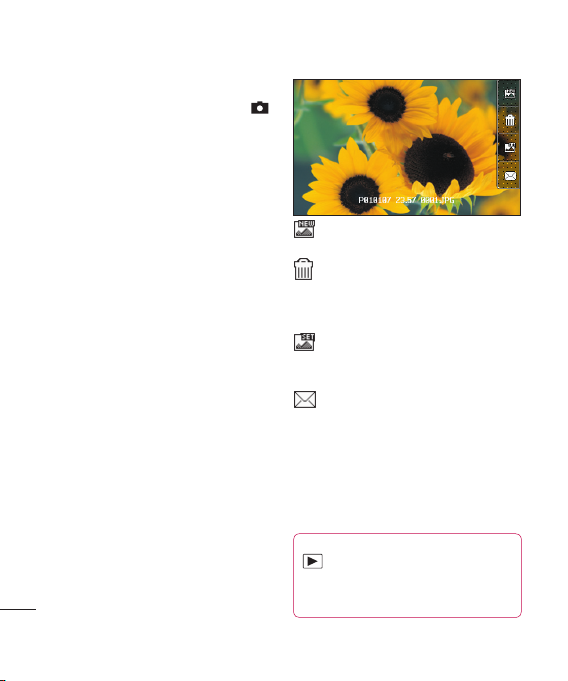
Фотокамера
1 Переключите режим камеры на .
2 Откройте шторку объектива с
помощью кнопки, расположенной
рядом с объективом. На экране
отобразится видоискатель камеры.
3 Удерживая телефон в
горизонтальном положении,
наведите объектив на объект
съемки.
4 Слегка надавите на кнопку спуска
затвора. В центре экрана
видоискателя отобразится рамка
фокусировки.
5 Разместите телефон таким
образом, чтобы объект съемки
находился в рамке фокусировки.
6 Зеленый цвет рамки фокусировки
обозначает фокусирование на
объекте.
7 До конца нажмите кнопку спуска
затвора.
Навстречу творчеству
После съемки
Сделанная фотография отобразится
на экране. Имя изображения
находится в нижней части экрана
вместе с четырьмя значками с правой
стороны.
38
LG KE990 | Руководство пользователя
Коснитесь, чтобы продолжить
съемку. Текущее фото будет сохранено.
Коснитесь, чтобы удалить только
что сделанное фото и подтвердите
удаление, нажав Да.
Снова отобразится видоискатель.
Коснитесь, чтобы установить
сделанную фотографию в качестве
обоев.
Коснитесь, чтобы отправить
фотографию через MMS, по E-mail
или через Bluetooth, либо разместить
фото в блоге. Дополнительную
информацию см. в разделе Отправка
сообщения на стр. 28 и на стр. 97 в
разделе Отправка и получении
файлов с помощью Bluetooth.
СОВЕТ. Переключите режим камеры на
, чтобы открыть папку Изображения.
Дополнительную информацию см.
в разделе Просмотр сохраненных
фотографий на стр. 46.
Page 41
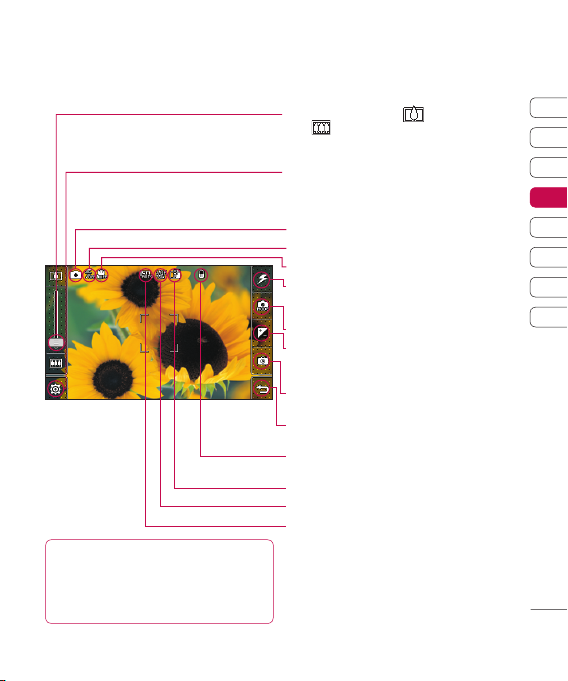
Знакомство с видоискателем
СОВЕТ. Чтобы очистить экран
видоискателя, скройте значки
параметров. Просто коснитесь один раз
центра видоискателя. Чтобы вернуть
параметры, коснитесь экрана еще раз.
Масштаб — коснитесь , чтобы увеличить
или
, чтобы уменьшить изображение.
Кроме того для изменения масштаба можно
использовать колесо прокрутки.
Настройки — коснитесь данного значка, чтобы
открыть меню настроек. Дополнительную
информацию см. в разделе Расширенные
настройки на странице 43.
Режим камеры — выбран режим камеры.
Состояние вспышки
Вкл./выкл. режим макросъемки
Вспышка — Дополнительную информацию
см. в разделе Использование вспышки на
стр. 40.
Параметры
Контрастность — Дополнительную
информацию см. в разделе Настройка
контрастности на стр. 41.
Режим съемки — Дополнительную информацию
см. в разделе Выбор режима съемки на стр. 41.
Назад — коснитесь, чтобы вернуться в экран
ожидания.
Сохранение изображения в память
телефона/на карту памяти.
Качество изображения
Размер изображения
Значение ISO
быстрой съемки
01
02
03
04
05
06
07
08
Навстречу творчеству
39
Page 42

Фотокамера
Использование вспышки
По умолчанию вспышка отключена, но
при необходимости этот параметр
можно изменить.
1 Выберите в верхнем правом
углу видоискателя, чтобы войти в
подменю вспышки.
Авто
Всегда выкл.
2 Настроить вспышку можно тремя
различными способами.
Авто — камера самостоятельно
определит уровень освещения и
при необходимости включит
вспышку.
Навстречу творчеству
Уменьшение эффекта
“красных глаз” — вспышка
сработает дважды для
уменьшения эффекта “красных
глаз”.
Всегда выкл. — отключение
вспышки. Используется для
экономии заряда аккумулятора.
40
LG KE990 | Руководство пользователя
Уменьшение эффекта
“красных глаз”
3 Коснитесь необходимой настройки
вспышки.
4 После выбора меню вспышки
автоматически закроется для
продолжения съемки.
5 Значок вспышки на видоискателе
изменится в соответствии с
выбранным режимом.
Примечание. После выхода из режима
камеры настройки вспышки вернутся к
установленным по умолчанию. Чтобы
использовать вспышку при следующем
открытии камеры, необходимо
установить настройки вспышки заново.
СОВЕТ. В режиме камеры кнопка
блокировка/разблокировка действует как
механизм стабилизации изображения.
Стабилизация изображения
компенсирует небольшие движения
камеры при фотографировании. Эта
функция полезна при съемке без
вспышки, т.к. экспозиция в таком случае
дольше, а камера фиксирует даже
небольшие движения.
Page 43

Режим съемки
1 Коснитесь , чтобы отобразить
режимы съемки. В них содержатся
различные параметры съемки
(например, Ночь или Вечеринка),
ландшафтов и портретов, а также
движущихся объектов (например
режим Спорт).
2 Выберите наиболее подходящий
режим съемки.
3 Сделайте снимок.
Настройка контрастности
Контраст определяет разницу между
балансом светлого и темного на
изображении. Изображение с низким
уровнем контрастности будет казаться
нечетким, а изображение с высоким
уровнем контрастности будет
отображаться более четко.
1 Коснитесь .
2 Сдвиньте ползунок индикатора
контрастности в сторону
уменьшения контрастности и
замутнения изображения или в
сторону
контрастности и четкости
изображения.
для увеличения
для
Выбор типа съемки
1 Коснитесь , чтобы просмотреть
доступные типы съемки.
2 Выберите один из четырех
параметров:
Обычный режим — Режим
съемки по умолчанию,
фотосъемка будет произведена
так, как это указано в Быстрой
съемке.
Серийная съемка — Съемка
девяти фотографий подряд с
коротким интервалом. См. раздел
Режим серийной съемки на стр.
42 для получения более
подробной информации.
Панорама — Данный тип съемки
хорошо подходит
большой группы людей или для
съемки панорамного вида. См.
раздел Панорамная съемка на
стр. 42 для получения более
подробной информации.
Установка рамки — Выберите
одну из веселых рамок для
превращения вашего друга в
пирата или просто для
декоративного оформления.
для съемки
01
02
03
04
05
06
07
08
Навстречу творчеству
41
Page 44

Фотокамера
Режим серийной съемки
Режим серийной съемки отлично
подходит для съемки движущихся
объектов или спортивных мероприятий.
1 Коснитесь , чтобы открыть
доступные типы съемки и выберите
Серийная съемка.
2
Расположите объект в видоискателе и
нажмите кнопку спуска затвора как
при обычной съемке.
3 Камера произведет съемку девяти
снимков с коротким интервалом, а
затем отобразит первый из них на
дисплее, а девять миниатюр
появятся в левой части экрана.
4
Вы можете сохранить один из девяти
снимков. Выберите снимок, который
необходимо оставить, коснувшись
миниатюры, затем выберите
Сохранить для сохранения.
5 Рядом с миниатюрой изображения
появится метка. Нажмите Отмен.
для выхода.
Навстречу творчеству
42
LG KE990 | Руководство пользователя
Сохранить
Отмен.
Панорамная съемка
Запечатлите жизнь такой, какая она
есть с помощью панорамной съемки.
Камера позволяет снять три
фотографии и совместить их в одно
изображение так, что вид с широким
углом обзора становится панорамной
фотографией.
1 Коснитесь , чтобы открыть
доступные типы съемки и выберите
Панорама.
2 Сделайте первый снимок в
обычном режиме. В видоискателе
появится затемненная версия
правой стороны изображения.
3 При съемке второго и третьего
снимка выравнивайте изображение
в видоискателе с предыдущим
затемненным снимком.
4 Снимки будут сохранены в папке
Изображения как один панорамный.
Примечание. Из-за размера
изображения панорамная фотография
отображается в галерее слегка
искаженно. Дважды коснитесь
фотографии для корректного
отображения.
Page 45

Расширенные настройки
В видоискателе нажмите , чтобы
открыть все опции расширенных
настроек.
Размер изображения — Изменение
размера изображения для сохранения в
памяти или съемка изображения с
предустановленным размером,
подходящим контакту. См. раздел
Изменение размера изображения на
стр. 44 для получения более подробной
информации.
Качество изображения —
Выберите между Отличное, Хорошее
и Нормальное. При улучшении
качества улучшается четкость
фотографии, но увеличивается ее
размер. В результате в памяти можно
сохранить меньшее количество
фотографий.
Баланс белого — Баланс белого
делает белый цвет на фотографиях
реалистичным. Чтобы правильно
настроить баланс белого, необходимо
установить условия освещения.
Выберите Авто, Лампа накаливания,
Солнечно, Флуоресцентное
освещение или Облачно.
ISO — ISO определяет
чувствительность оптического датчика
камеры. Чем выше ISO, тем выше
чувствительность камеры. Это полезно в
условиях недостаточного освещения, когда
вспышка не может быть использована.
Выберите значение ISO: Авто, ISO 100, ISO
200, ISO 400 или ISO 800.
Эффекты — Выберите цветовой
тон, применяемый к снимкам. См.
раздел Выбор эффектов на странице
45.
Таймер — Таймер автозапуска
позволяет установить задержку между
нажатием кнопки съемки и съемкой.
Выберите 3 секунды, 5 секунд или
10 секунд. Удобно при съемке
групповой фотографии, на которой вы
тоже хотите оказаться.
Масштаб — Выберите
масштаб фотографии.
01
02
03
04
05
06
07
08
Навстречу творчеству
43
Page 46

Фотокамера
Макро — Режим макро позволяет
делать снимки с очень близкого
расстояния. Если вы пытаетесь сделать
снимок с близкого расстояния, и рамка
фокусировки остается красной,
попробуйте включить режим макро.
Звук затвора — Выберите один из
трех вариантов звука затвора.
Фокус — Выберите способ
фокусирования.
Используемая память — Выберите
сохранение фотографий в память
телефона или на карту памяти.
Примечание: Для применения
внесенных изменений всегда нажимайте
Сохранить после выбора настроек.
СОВЕТ. При выходе из режима камеры
все значения параметров, кроме
размера и качества изображения, будут
восстановлены по умолчанию. Все
пользовательские значения параметров,
например эффекты и ISO, будут
Навстречу творчеству
сброшены до параметров, установленных
по умолчанию. Имейте это ввиду при
следующем использовании камеры.
44
LG KE990 | Руководство пользователя
СОВЕТ. Меню опций открывается поверх
окна видоискателя, что позволяет
предварительно просматривать
измененное изображение (изменение
параметров цвета, качества) за экраном
меню опций. Не забывайте нажимать
Сохранить перед выходом из меню,
чтобы внести изменения.
Изменение размера
изображения
Чем больше пикселов, тем больше
размер файла и тем большее
количество памяти он занимает.
Чтобы хранить больше фотографий в
памяти телефона можно уменьшить
их размер.
1 В видоискателе коснитесь в
левом нижнем углу.
2 Выберите из меню настроек.
3 Выберите размер в пикселах из
шести вариантов (5M:
2592x1944, 3M: 2048x1536, 2M:
1600x1200, 1M: 1280x960, 640x480,
320x240) или выберите
предустановленный вариант:
Контакты — Установка камеры
для съемки изображения,
идеально подходящего для
добавления в контакт телефона.
Page 47

4 Выберите необходимый вариант и
нажмите Сохранить для
применения изменений. Меню
настроек автоматически закроется,
и телефон будет готов к съемке.
Выбор эффектов
1 В видоискателе коснитесь в
левом нижнем углу.
2 Выберите в меню настроек.
3 Существует пять настроек
цветового тона: Нормальный
(цвет), Черно-белое, Негатив,
Сепия или Выпукл..
4 Коснитесь необходимого цветового
тона и выберите Сохранить.
5 После завершения выбора, меню
цветового тона автоматически
закроется, и телефон будет готов к
съемке.
СОВЕТ. Цветное фото можно
преобразовать в черно-белое или в
сепию, однако, невозможно выполнить
преобразование в обратном порядке.
Просмотр сохраненных
фотографий
1 Доступ к сохраненным
фотографиям можно получить из
режима камеры или из экрана в
режиме ожидания. В режиме
камеры необходимо переместить
переключатель режима камеры на
, а на экране в режиме
ожидания, кроме переключения
режима камеры на
необходимо также нажать кнопку
спуска затвора.
2 После этого откроется галерея.
3 Коснитесь необходимой
фотографии, чтобы вынести ее на
передний план галереи.
4 Коснитесь фотографии еще раз,
чтобы она отобразилась в
полноэкранном режиме.
,
01
02
03
04
05
06
07
08
Навстречу творчеству
45
Page 48

Фотокамера В
Просмотр информации о
фотографии
1 Коснитесь фотографии, чтобы
вынести ее на передний
план галереи.
2 Коснитесь значка в правом
нижнем углу фотографии.
3 После этого на обратной стороне
фотографии отобразится название
снимка, дата съемки, размер,
разрешение и тип изображения
(например, jpeg).
4
Коснитесь , чтобы закрыть
Навстречу творчеству
окно информации и
отобразить фотографию.
46
LG KE990 | Руководство пользователя
Page 49

Видеокамера
Простая видеосъемка
1 Переместите переключатель
режима камеры на
2 Откройте шторку объектива с
помощью кнопки, расположенной
рядом с объективом. На экране
отобразится окно видоискателя.
3 Поверните телефон горизонтально
и направьте объектив на объект
съемки.
4 Нажмите кнопку спуска затвора
один раз, чтобы начать запись.
5 ЗАПИСЬ отобразится в верхней
части окна видоискателя, а в
нижней части окна отобразится
таймер, указывающий длительность
видеоклипа.
6 Чтобы приостановить видеоклип,
коснитесь
продолжить воспроизведение.
7 Коснитесь на экране или
нажмите кнопку спуска затвора
второй раз, чтобы остановить
запись.
После видеосъемки
После завершения видеосъемки на
экране отобразится неподвижное
изображение. В нижней части экрана
отобразится имя видеоклипа, а в
правой части — три значка.
.
, а затем , чтобы
Коснитесь, чтобы снять новый
видеоклип. При этом текущий
видеоклип будет сохранен.
Коснитесь, чтобы удалить снятый
видеоклип. Для подтверждения
удаления выберите Да. Снова
отобразится окно видоискателя.
Коснитесь, чтобы отправить
видеоклип как MMS-сообщение (при
использовании соответствующего
режима съёмки), по эл. почте или
через Bluetooth. Также Вы можете
разместить снятое видео на
персональной странице в сервисе
YouTube. Дополнительные сведения
см. в разделе Отправке сообщений
на странице 28, а также в разделе
Отправке и получение файлов с
помощью Bluetooth на странице 97.
СОВЕТ. Чтобы открыть галерею,
переместите переключатель режима
камеры на . Дополнительные
сведения см. в разделе Просмотр фото
и видео на странице 54.
01
02
03
04
05
06
07
08
Навстречу творчеству
47
Page 50
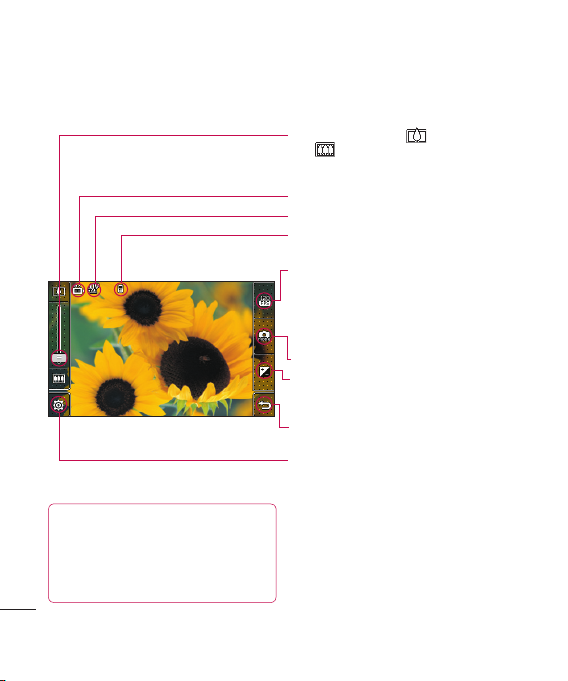
Видеокамера
Знакомство с видоискателем
Навстречу творчеству
СОВЕТ. Вы можете скрыть клавиши
быстрого доступа, чтобы очистить окно
видоискателя. Дли этого коснитесь
центра окна видоискателя один раз.
Чтобы отобразить клавиши быстрого
доступа, коснитесь экрана еще раз.
48
LG KE990 | Руководство пользователя
Масштаб — коснитесь , чтобы увеличить
, чтобы уменьшить масштаб. Также
или
для масштабирования изображения можно
использовать колесо прокрутки.
Режим видео — выбран режим видео.
Размер изображения
Сохранение в память телефона/
Карту памяти
Количество кадров в секунду — Вы можете
выбрать подходящее количество кадров в
секунду. Используйте режим “120 кадров в
секунду” для снятия роликов с эффектом
замедления. Для обычной съемки отключите
данную функцию.
Режим камеры
Контрастность — Дополнительную
информацию см. в разделе Настройка
контрастности на стр. 49.
Назад — Коснитесь, чтобы вернуться в режим
ожидания.
Параметры — Коснитесь значка, чтобы
открыть меню параметров. Дополнительную
информацию см. в разделе Расширенные
настройки на стр. 49.
Page 51

Настройка контрастности
Контрастность определяет разницу
между темными и светлыми
участками изображения. Изображение
с низким уровнем контрастности будет
казаться нечетким, а изображение с
высоким уровнем контрастности будет
отображаться более четко.
1 Коснитесь .
2 Сдвиньте ползунок индикатора
контрастности в сторону
уменьшения контрастности и
замутнения изображения или
в сторону
контрастности и четкости
изображения.
для увеличения
для
Расширенные настройки
В окне видоискателя коснитесь ,
чтобы открыть все опции
расширенных настроек.
Размер изображения — позволяет
изменить размер изображения и
сохранить изменения в памяти. См.
раздел Изменение размера
видеоизображения на стр. 50.
Качество изображения —
Выберите между Отличное, Хорошее
и Нормальное. При улучшении
качества улучшается четкость
изображения, но увеличивается
размер видеофайла, в результате в
памяти можно сохранить меньшее
количество видеоклипов.
Длительность — Укажите
длительность видеоклипа. Выберите
Нормальный или MMS, чтобы
уменьшить размер изображения для
отправки MMS.
СОВЕТ. Выбирая длительность MMS,
используйте более низкое разрешение
изображения, чтобы записать более
длинное видео.
Масштаб — Выберите масштаб
видеофайла, который будет снят.
Без звука — Выберите Без
звука, чтобы записать видеоклип без
звука.
01
02
03
04
05
06
07
08
Навстречу творчеству
49
Page 52
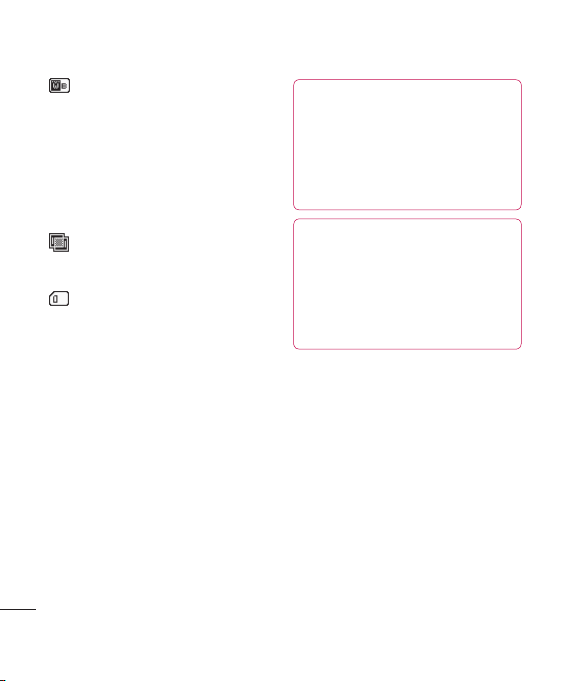
Видеокамера
Баланс белого — Баланс белого
делает белый цвет на фотографиях
реалистичным. Для того чтобы
правильно настроить баланс белого
необходимо установить условия
освещения. Выберите Авто, Лампа
накаливания, Солнечно,
Флуоресцентное освещение или
Облачно.
Эффекты — Выберите эффекты,
применяемые к снимкам. См. раздел
Выбор эффектов на странице 51.
Используемая память —
Выберите сохранение видеофайлов в
Память телефона или на Карту
памяти.
Примечание. Для
применения внесенных изменений
всегда нажимайте Сохранить после
выбора настроек.
Навстречу творчеству
50
LG KE990 | Руководство пользователя
СОВЕТ. При выходе из режима
видеокамеры значения параметров, кроме
размера и качества изображения, будут
восстановлены по умолчанию. Необходимо
заново устанавливать все настраиваемые
параметры, например эффекты и баланс
белого. Проверьте их перед записью
нового видео.
СОВЕТ. Меню настроек отображается
поверх видоискателя, что позволяет
предварительно просматривать
все изменения изображения, при
изменении параметров цвета и качества
изображения. Чтобы сохранить
изменения перед выходом, коснитесь
Сохранить.
Изменение размера
видеоизображения
Чем больше пикселов, тем
больше размер
файла, следовательно, он
занимает большее количество
памяти. В телефоне можно
сохранить больше видео, изменив
разрешение изображения, и таким
образом уменьшить размер
файла.
Page 53

1 В окне видоискателя коснитесь
в нижнем левом углу.
2 Выберите в меню настроек.
3 Выберите одно из шести значений
разрешения в пикселах:
640x384(W) — самое высокое
качество широкоформатного
изображения.
400x240(W) —
широкоформатное изображение, но
с более низким разрешением.
640x480 — стандартный
размер VGA.
Это параметр самого высокого
разрешения изображения, однако,
он не является широкоформатным.
320x240 — небольшой
размер изображения обеспечивает
небольшой размер файла. Хорошо
подходит для сохранения файлов в
памяти телефона.
176x144 — самый маленький
размер изображения и,
соответственно, самый маленький
размер файла.
4 Выберите необходимые параметры
размера и коснитесь Сохранить.
Меню настроек автоматически
закроется. Все готово для записи
видео.
Примечание. При просмотре видео,
скорость воспроизведения составляет
30 кадров в секунду, однако видео,
снятое с частотой 120 кадров в
секунду, воспроизводится со
скоростью 15 кадров в секунду..
Внимание. Программное
обеспечение телефона LG KE990,
используемое для редактирования,
совместимо со всеми типами видео,
кроме 640X384 и 640x480. Не
записывайте видео в этих форматах,
если вы планируете в дальнейшем его
редактировать.
СОВЕТ. Программное обеспечение,
используемое для преобразования
форматов видео, находится на
CD, который поставляется вместе
телефоном KE990.
01
02
03
04
05
06
07
08
Навстречу творчеству
51
Page 54

Видеокамера
Выбор эффектов
1 В режиме видоискателя коснитесь
в нижнем левом углу.
2 Выберите в меню настроек.
3 Можно воспользоваться одним
из пяти параметров цветового
тона Нормальный (цветной),
Черно-белый, Негатив, Сепия или
Выпуклый.
4 Выберите нужный цветовой тон и
коснитесь Сохранить.
5 После этого меню Эффекты
закроется, и можно начинать запись
видео.
СОВЕТ. После записи цветное видео
можно преобразовать в черно-белое
или режим сепию, однако, невозможно
выполнить преобразование в обратном
порядке.
Навстречу творчеству
52
LG KE990 | Руководство пользователя
Просмотр сохраненного видео
1 Переместите переключатель
режима камеры в положение
нажмите кнопку записи.
2 На экране появится галерея
изображений.
3 Коснитесь один раз видео, которое
хотите просмотреть , чтобы вынести
его на передний план.
4 Коснитесь видео второй раз, чтобы
открыть его в полноэкранном
режиме.
и
Page 55
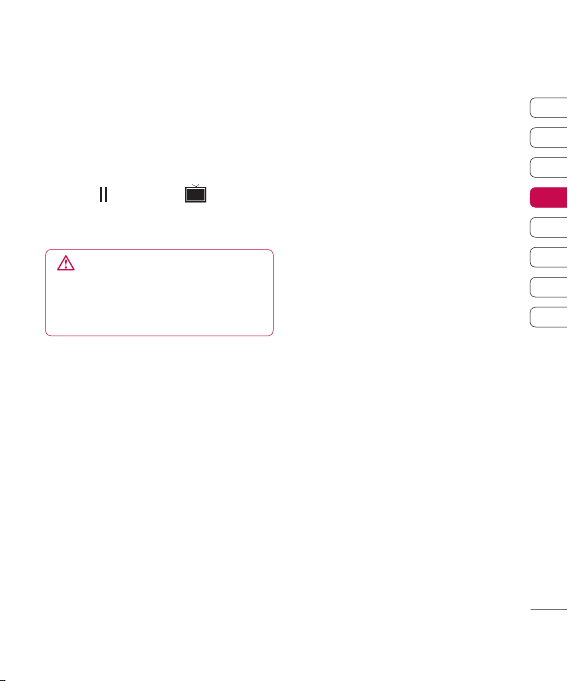
Просмотр видео на ТВ
Подсоедините телефон KE990 к
телевизору, с помощью
телевизионного кабеля вывода.
Откройте видео, которое хотите
просмотреть на экране телевизора,
нажмите
Примечание. Телевизионный кабель
вывода можно приобрести отдельно.
и выберите .
Внимание. Для просмотра
на экране ТВ подходят только
определённые типы файлов (например,
не поддерживаются файлы с
разрешением 320x240 и 176x144)
01
02
03
04
05
06
07
08
Навстречу творчеству
53
Page 56
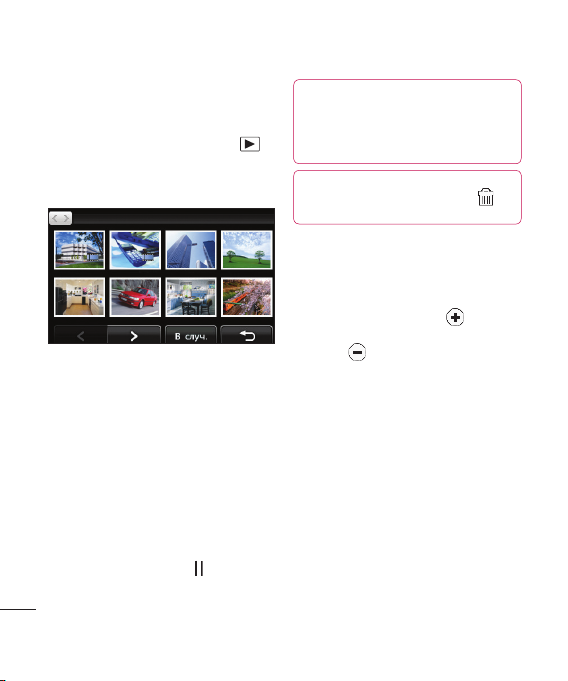
Фото и видео
Просмотр фото и видео
1 В режиме ожидания экрана
переместите переключатель
режима камеры в положение
нажмите кнопку спуска затвора.
2 На экране появится галерея
изображений.
3 Коснитесь один раз видео или
фото, которое хотите просмотреть,
чтобы вынести его на передний
план галереи.
4 Коснитесь изображения второй раз,
чтобы открыть его в полноэкранном
Навстречу творчеству
режиме.
5 Воспроизведение видео начнется
автоматически.
Чтобы приостановить
воспроизведение, коснитесь
экрана, и в появившихся
параметрах выберите
54
LG KE990 | Руководство пользователя
.
СОВЕТ. Чтобы изменить способ
отображения фотографий и видео в
галерее, коснитесь Обычный или В
случайной последовательности внизу
и
экрана.
СОВЕТ. Чтобы удалить фотографию или
видео, откройте файл и выберите
Коснитесь Да для подтверждения.
Использование
масштабирования при
просмотре видео и фото
Для увеличения нажмите
несколько раз. Для уменьшения
нажмите
. Для перемещения
фокусируемой области, используйте
миниатюру в нижнем правом углу.
Регулировка громкости при
просмотре видео
Чтобы настроить громкость во время
просмотра видео, перемещайте
маркер, расположенный слева на
экране, вверх и вниз. Также можно
использовать колесо прокрутки.
.
Page 57

Создание снимка из видео
1 Выберите видео, в котором
находится необходимый для
создания снимка кадр.
2 Коснитесь , чтобы остановить
кадр, который нужно преобразовать
в изображение и коснитесь экрана
справа, чтобы открыть меню
параметров.
3 В меню параметров выберите .
4 Выберите Сохранить.
5 На экране появится изображение, с
присвоенным ему именем.
6 Снова коснитесь изображения ,
чтобы вернуться в галерею.
7 Изображение сохранится в меню
Мои папки и будет отображаться в
галерее. Чтобы изображение
появилось в галерее, выйдите из
нее и откройте снова.
ПРЕДУПРЕЖДЕНИЕ: Некоторые
функции не будут работать, если на
телефон не записан мультимедийный
файл.
Просмотр информации о видео
и фото
Все видео и фото хранятся в галерее
изображений. Если не удается
отличить фото от видео, просмотрите
дополнительную информацию.
Например, видеофайлы могут быть
AVI или 3GP форматов, а фотографии
— JPEG или GIF форматов.
1 Коснитесь видео или фото, чтобы
вынести его на передний план
галереи.
2 Коснитесь , значок видео или
фото в нижнем правом углу.
3 При этом видео или фото
переключится в режим, в котором
отображается имя, дата записи,
размер (в килобайтах и пикселях)
и формат изображения или видео
(например, AVI или JPEG).
4 Коснитесь , чтобы закрыть
информацию и вернутся к
просмотру видео или фото.
01
02
03
04
05
06
07
08
Навстречу творчеству
55
Page 58

Фото и видео
Отправка фото и видео из
галереи
1 Дважды коснитесь фото или видео,
чтобы открыть файл.
При выборе видео нажмите
после начала воспроизведения.
СОВЕТ. Фотографию или видео можно
переименовать в папке Мои папки.
Выберите фотографию или видео,
затем коснитесь и выберите
Переименовать. Введите новое имя
фотографии или видео.
2 Коснитесь экрана справа, чтобы
открыть меню параметров.
3 Выберите , затем выберите
способ отправки видео или фото:
Сообщение, E-mail, Bluetooth.
4 Откроется выбранное приложение
отправки сообщений, из которого
можно отправить фото или видео.
Навстречу творчеству
Примечание. Возможно, понадобится
изменить размер видео или фото,
чтобы отправить его в MMS. Если
размер видео слишком большой,
чтобы отправить его в MMS, выберите
другое приложение.
56
LG KE990 | Руководство пользователя
Просмотр фото в виде слайдшоу
Слайд шоу позволяет просматривать
все фотографии галереи
одновременно, как при показе
слайдов. Просмотр видео в режиме
слайд-шоу невозможен.
1 Дважды коснитесь фотографии, с
которой нужно начать показ, чтобы
открыть ее.
2 Коснитесь экрана справа, чтобы
открыть меню параметров.
3 Выберите .
4 Начнется показ слайдов.
В режиме слайд-шоу можно
использовать следующие параметры.
Коснитесь, чтобы уменьшить или
увеличить скорость смены слайдов.
Коснитесь, чтобы просматривать
фотографии в случайном порядке (не
в хронологическом порядке
отображения в галерее).
Page 59
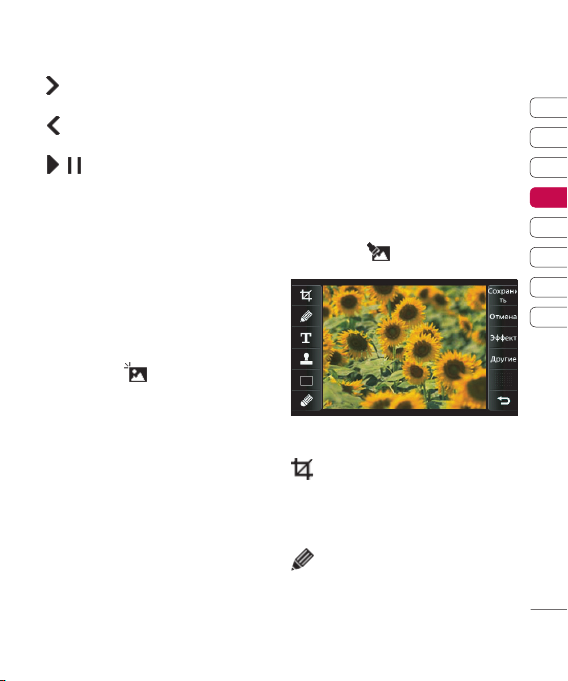
Коснитесь, чтобы перейти к
следующей фотографии.
Коснитесь, чтобы вернуться к
предыдущей фотографии.
/ Коснитесь, чтобы
приостановить показ слайдов на
определенной фотографии. Коснитесь
снова, чтобы возобновить показ.
Установка фотографии в
качестве обоев
1 Дважды коснитесь фотографии,
которую нужно установить в
качестве обоев, чтобы открыть ее.
2 Коснитесь экрана справа, чтобы
открыть меню параметров.
3 Коснитесь .
4
Экран переключится в режим
портрета. Выберите часть
фотографии, которую нужно
установить в качестве обоев,
перемещая зеленое окошко на
миниатюре. Эта область будет
отображаться на весь экран дисплея.
5 Выбрав нужную область, коснитесь
Установить.
Просмотр видео на ТВ
Дополнительную информацию см. на
странице 53.
Редактирование фото
Телефон дает возможность выполнять
с фотографиями большое количество
действий. Их можно изменять,
добавлять в них что-либо или
1 Откройте фотографию, которую
нужно редактировать и коснитесь
ее, чтобы открыть меню
параметров.
2 Выберите . Экран отобразится
следующим образом.
3 Чтобы изменить фотографию,
коснитесь следующих значков:
Чтобы кадрировать фотографию.
Выберите квадратную или круглую
область кадрирования и
перемещайтесь через экран, чтобы
выделить нужную область.
Чтобы нарисовать что-нибудь на
фотографии от руки. Толщина линии
может быть одного из четырех
вариантов. Чтобы изменить цвет линии
01
02
03
04
05
06
07
08
Навстречу творчеству
57
Page 60

Фото и видео
см. ниже (значок изменит свой
цвет на выбранный) ниже.
См. Добавление текста на фото
на странице 58.
Чтобы декорировать фото
рисунками. Выберите любой из
доступных рисунков и коснитесь
фотографии в месте, где должен
появиться рисунок. Чтобы изменить
цвет рисунка, см.
Чтобы изменить цвет рисунка,
линии или текста. Выберите цвет
перед тем, как начать рисовать,
писать или декорировать рисунками
фотографию.
Выберите толщину линии и
используйте как ластик, чтобы
удалить рисунки, линии или текст.
Чтобы сохранить изменения
фотографии. Изменения можно
сохранить в Исходном файле или в
Навстречу творчеству
Новом файле. При сохранении в
Новом файле введите имя файла.
Чтобы отменить последний
примененный Эффект или Другие
изменения, сделанные в фотографии.
См. Добавление эффекта в
фото на странице 58.
58
LG KE990 | Руководство пользователя
ниже.
Коснитесь, чтобы открыть другие
параметры эффектов, включая
Повернуть и Зеркало. Можно
использовать более сложные
параметры редактирования. См.
Преобразование фото, Добавление
оттенка цвета и Смена цветов фото
на странице 59, 60.
Коснитесь, чтобы вернуться в
галерею.
Добавление текста на фото
1 В режиме редактирования экрана
коснитесь
2 Выберите Подпись, чтобы
добавить текст без рамки или
выберите одну из форм облачка
текста.
3 Введите текст, с помощью
клавиатуры и выберите Готов о.
4 Чтобы переместить текст, коснитесь
его и перемещайте в место, где
нужно его разместить.
.
Добавление эффекта в фото
1 На экране редактирования
коснитесь
2 К фотографии можно применить
любые из шести параметров:
.
Page 61

Уменьш. резкость — Перемещайте
маркер, чтобы уменьшить резкость
фотографии. Выберите Готово,
чтобы сохранить изменения или
выберите Отмена.
Увелич. резкость — Перемещайте
маркер, чтобы увеличить резкость
фотографии. Выберите Готово,
чтобы сохранить изменения или
выберите Отмена.
Мозаичное размывание
— Коснитесь, чтобы применить
эффект мозаичного размывания к
фотографии. Коснитесь Отмена,
чтобы вернуть исходный
вид
фотографии.
Рамка — Добавьте рамку к
фотографии. Возможно, потребуется
изменить размер изображения.
Чтобы просмотреть виды рамок,
выберите Да. Выбранная
рамка разместится поверх
фотографии.
Изменить размер — Коснитесь,
чтобы открыть параметры
размеров. Коснитесь необходимого
размера, чтобы изменить размер
фотографии.
Цветовой эффект — Позволяет
преобразовать цвет фотографии в
Черно-белый, Сепию, Цветной
негатив, Улучшенное RGB или
Контрастность. При выборе
Контрастности перемещайте
ползунок, чтобы увеличить или
уменьшить контрастность.
3 Чтобы отменить эффект, коснитесь
Отмена.
СОВЕТ. Можно добавить более одного
эффекта в фото, за исключением
цветового эффекта, который можно
выбрать один раз.
Преобразование фото
Функция преобразования великолепно
подходит для изменения выражения
лиц друзей на фотографиях или для
художественного искажения
фотографий.
1 На экране редактирования
коснитесь
2 Выберите Морфинг — на фото
появятся четыре крестика.
3 Передвиньте крестики так, чтобы
они оказались на той части
фото, которую необходимо
преобразовать. Например, если
вы изменяете лицо, поместите
крестики на внешние углы глаз и
губ.
.
01
02
03
04
05
06
07
08
Навстречу творчеству
59
Page 62

Фото и видео
4 Выберите смайл, чтобы определить,
как вы хотите преобразовать фото.
5 Выберите Сохранить для
сохранения изменений.
Добавление оттенка цвета в фото
1 На экране редактирования
коснитесь
2 Выберите Оттенок цвета.
3 Выберите часть фото. При
обнаружении на фото одинаковой
или сходной цветовой области
вокруг нее появится линия.
Например, схожим может оказаться
Навстречу творчеству
цвет волос или куртки.
4 Выберите Готово.
5 На фото все цвета будут удалены,
кроме области, отмеченной для
добавления оттенка.
6 Измените интенсивность оттенка,
передвинув маркер вверх или вниз
на шкале интенсивности.
7 Выберите Сохранить для
сохранения изменений.
60
LG KE990 | Руководство пользователя
.
Смена цветов фото
1 На экране редактирования
коснитесь
2 Выберите Смена цвета.
3 Выберите часть фото. При
обнаружении на фото одинаковой
или сходной цветовой области
вокруг нее появится линия.
Например, схожим может оказаться
цвет волос или куртки.
4 Коснитесь и выберите цвет.
5 Нажмите Готово.
6 Исходные цвета на выделенной
области фотографии будут
заменены на выбранные.
7 Выберите Сохранить для
сохранения изменений.
.
Редактирование видео
Функции редактирования доступны
для всех типов видео, за исключением
видео формата 640X384 и 640x480.
Не записывайте видео в этих
форматах, если вы планируете в
дальнейшем его редактировать.
Обратите внимание, что при
редактировании видео недоступны
некоторые функции, например,
изменение громкости. Также звуковой
ряд во время редактирования
воспроизводится в низком качестве.
Page 63

Обрезка видео
1 Откройте видео, которое вы хотите
отредактировать, выберите
коснитесь экрана, чтобы открыть
параметры.
2 Выберите и нажмите Обрезка.
3 Коснитесь и установите границы
записи с помощью
4 Выберите Предварительный
просмотр, чтобы убедиться в
правильности обрезки.
5 Выберите Сохранить или
коснитесь
, чтобы вернуться в
галерею и не применять изменения.
и
и .
Соединение двух видео вместе
1 Откройте видео, которое вы хотите
отредактировать, выберите
коснитесь экрана, чтобы открыть
параметры.
и
2 Выберите и нажмите Склейка
видео.
3 Откроется папка Мое видео.
Выберите видео, которое
необходимо соединить и коснитесь
Выбор.
4 Нажмите Эффект для выбора
способа соединения видео: Нет,
Затем-ие, Масш- ие, Овал,
Открыт., Диафр., В шахм. поряд.
или Наплыв.
5 Чтобы сохранить новое видео
нажмите Сохранить, а затем Да.
Выберите: перезаписать исходный
файл или сохранить как новый
файл.
6 Повторите эти шаги, чтобы
соединить другие видео.
Соединение видео с фото
1 Откройте видео, которое вы хотите
отредактировать, выберите
коснитесь экрана, чтобы открыть
параметры.
2 Выберите и нажмите Склейка
изображения.
3 Откроется папка Мои изображения.
Выберите фото, которое
необходимо добавить в видео и
нажмите Выбор.
и
01
02
03
04
05
06
07
08
Навстречу творчеству
61
Page 64

Фото и видео
4 ”Перетащите” фото и добавьте в
конец или начало видео.
5 Нажмите Эффект для выбора
способа соединения фото и видео:
Нет, Затем-ие, Масш- ие, Овал,
Открыт., Диафр., В шахм. поряд.
или Наплыв.
6 Нажмите Сохранить, а затем Да.
Выберите: перезаписать исходный
файл или сохранить как новый
файл.
7 Повторите эти шаги, чтобы
добавить другие фотографии.
Добавление текста в видео
1 Откройте видео, которое вы хотите
отредактировать, выберите
коснитесь экрана, чтобы открыть
параметры.
2 Выберите и нажмите
Наложение текста.
3 Введите текст с помощью
Навстречу творчеству
клавиатуры и выберите Готов о.
4 Коснитесь и отметьте, когда
должен появиться текст с помощью
.
5 Коснитесь области экрана, в
которой должен появиться текст.
62
LG KE990 | Руководство пользователя
6 Коснитесь , чтобы отметить,
когда текст должен исчезнуть.
7 Выберите Предварительный
просмотр, чтобы убедиться в
правильности наложения текста.
8 Нажмите Сохранить , а затем Да.
Выберите: перезаписать исходный
и
файл или сохранить как новый
файл.
9 Повторите эти шаги, чтобы
добавить больше текста.
Наложение фото
1 Откройте видео, которое вы хотите
отредактировать, выберите
коснитесь экрана, чтобы открыть
параметры.
2 Выберите и нажмите
Наложение изображения.
3 Откроется папка Мои изображения.
Выберите фото, которое
необходимо добавить в видео и
нажмите Выбор.
и
Page 65
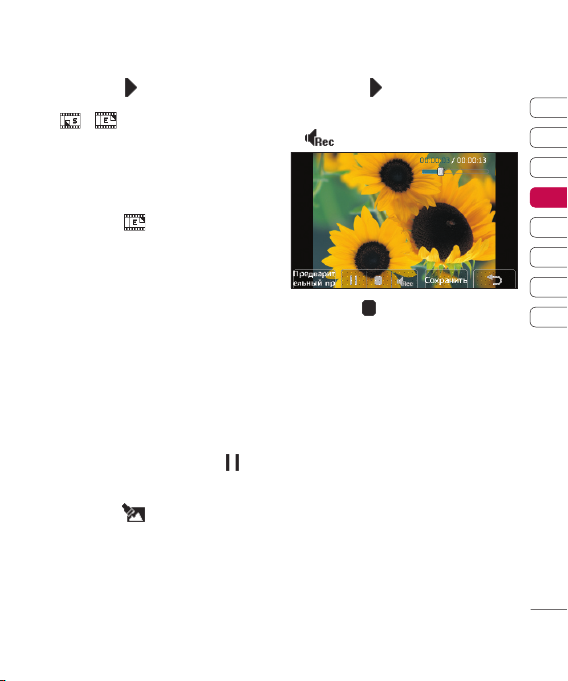
4 Коснитесь и отметьте когда
должно появиться фото с помощью
и .
5 Коснитесь области экрана, в
которой должно появиться фото.
Если фото слишком большое, то
оно займет весь экран, а не только
выбранную область.
6 Коснитесь , чтобы отметить,
когда фото должно исчезнуть.
7 Выберите Предварительный
просмотр, чтобы убедиться в
правильности наложения фото.
8 Нажмите Сохранить , а затем Да.
Выберите: перезаписать исходный
файл или сохранить как новый
файл.
9 Повторите эти шаги, чтобы
добавить больше фото.
Добавление записи голоса
1 Откройте видео, которое вы хотите
отредактировать, выберите
коснитесь экрана, чтобы открыть
параметры.
2 Выберите и нажмите Запись
голоса.
3 В исходный файл будет добавлена
запись голоса, нажмите Да чтобы
продолжить.
и
4 Коснитесь для просмотра видео.
В том месте, где необходимо
вставить запись голоса, нажмите
.
5 Нажмите для остановки записи и
воспроизведения.
6 Выберите Предварительный
просмотр, чтобы убедиться в
правильности записи голоса.
7 Нажмите Сохранить, а затем Да.
Выберите: перезаписать исходный
файл или сохранить как новый
файл.
8 Повторите эти шаги для
добавления большего количества
записей голоса в видео.
01
02
03
04
05
06
07
08
Навстречу творчеству
63
Page 66

Фото и видео
Добавление саундтрека в
видео
1 Откройте видео, которое вы хотите
отредактировать, выберите
коснитесь экрана, чтобы открыть
параметры.
2 Выберите и нажмите
Микширование аудио.
3 Откроется папка Мои звуки.
Выберите дорожку, которую
необходимо добавить в видео и
нажмите Выбор.
4 Исходная аудиозапись будет стерта.
Нажмите Да для продолжения.
5 Если аудиозапись короче видео,
выберите как его воспроизвести:
Один раз или Повторить.
6 Выберите: перезаписать исходный
файл или сохранить как новый
файл.
Изменение скорости видео
Навстречу творчеству
1 Откройте видео, которое вы хотите
отредактировать, выберите
и коснитесь экрана, чтобы
открыть параметры.
2 Выберите и нажмите Шкала
времени.
64
LG KE990 | Руководство пользователя
3 Выберите один из четырех
параметров скорости:
x4, x2, x1/4, x1/2.
4 Выберите: перезаписать исходный
и
файл или сохранить как новый
файл.
Добавление расплывчатого
эффекта
1 Откройте видео, которое вы хотите
отредактировать, выберите
и коснитесь экрана, чтобы
открыть параметры.
2 Выберите и нажмите Распл.
эффект.
3 Выберите: перезаписать исходный
файл или сохранить как новый
файл.
4 Четкость изображения будет
снижаться постепенно к концу
записи.
Page 67
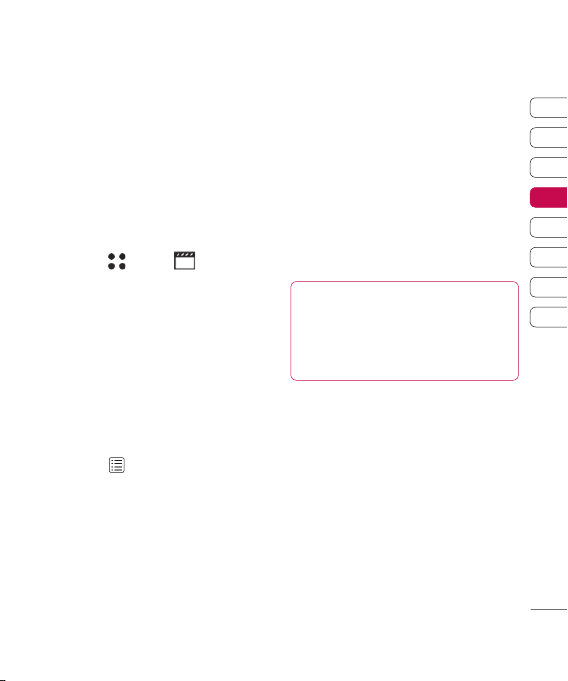
Мультимедиа
Можно сохранить медиафайлы в
памяти телефона, чтобы иметь
быстрый доступ ко всем
изображениям, аудио, видео или
играм. Можно также сохранить файлы
на карту памяти. Преимущество
использования карты памяти
заключается в том, что вы можете
освободить место в памяти телефона.
Для доступа в меню Мультимедиа
коснитесь
Мои папки для открытия списка
папок, в которых хранятся
медиафайлы.
, затем . Выберите
Изображения
Папка Изображения содержит
стандартные изображения,
предварительно загруженные
в телефон, изображения, которые
загрузили вы, а также изображения,
снятые с помощью камеры телефона.
Коснитесь
просмотра миниатюр к списку.
для перехода из режима
Опции меню Изображения
Доступные опции в папке
Изображения зависят от типа
выбранного изображения.
Для снимков, сделанных с помощью
камеры телефона, доступны все
опции, для стандартных изображений
доступны только опции
Использовать как, Печать,
Сортировать по и Менеджер
памяти.
СОВЕТ. Чтобы просмотреть список
опций, коснитесь последнего
отображаемого элемента и
переместитесь вверх по экрану. Список
переместится вверх, отображая другие
элементы.
Отправить — Отправка изображения
как сообщение или через Bluetooth.
Использовать как — Настройка
изображение для установки в
качестве обоев, при
вызове, включении / выключении
телефона или как изображение
контакта.
Установить/снять метку — Выбор
нескольких файлов.
Переместить — Перемещение
изображения из памяти телефона на
карту памяти или наоборот.
исходящем
01
02
03
04
05
06
07
08
Навстречу творчеству
65
Page 68
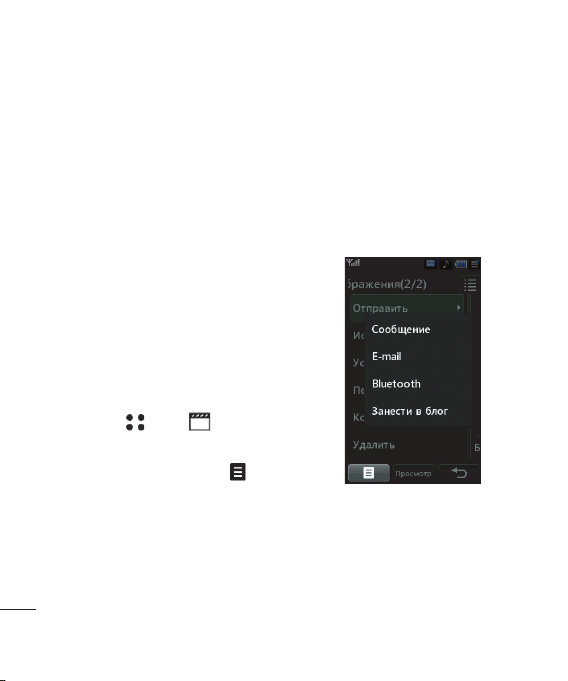
Мультимедиа
Копировать — Копирование
изображения из памяти телефона на
карту памяти или наоборот.
Удалить — Удаление изображения.
Переименовать — Переименование
изображения.
Новая папка — Создание новой
папки в папке Изображения.
Слайд-шоу — Показ изображений как
слайд-шоу.
Печать — Печать файла с
изображением через PictBridge или
®
.
Bluetooth
Сортировать по — Сортировка
изображений в указанном порядке.
Менеджер памяти — Просмотр
состояния памяти.
Отправка фото
1 Коснитесь , затем .
2 Выберите Мои папки, затем
Навстречу творчеству
выберите Изображения.
3 Выберите фото и коснитесь .
4 Коснитесь Отправить и выберите
Сообщение, E-mail или Bluetooth,
либо опубликовать в блоге.
66
LG KE990 | Руководство пользователя
5 При выборе Сообщение или E-
mail, фото будет прикреплено к
сообщению, и вы сможете написать
и отправить сообщение как обычно.
При выборе Bluetooth, высветится
напоминание включить Bluetooth, и
телефон начнет искать устройство,
на которое следует отправить
изображение. Также Вы можете
занести изображение в блог.
Использование изображения
Можно выбирать изображения, чтобы
использовать в качестве обоев,
экранной заставки или изображения
абонента.
Page 69

1 Коснитесь , затем .
2 Выберите Мои папки, затем
Изображения.
3 Выберите изображение и коснитесь
.
4 Коснитесь Использовать как и
выберите:
Режим ожидания — Установка
обоев для режима ожидания.
Исходящий вызов — Установка
изображения для показа во время
исходящих вызовов.
Включение — Установка
изображения для показа во время
включения телефона.
Выключение — Установка
изображения для показа во время
выключения телефона.
Изображение контактов —
Установка изображений для
определенных контактов во
время
входящих вызовов.
Сортировка изображений
1 Коснитесь , затем .
2 Выберите Мои папки, затем
Изображения.
3 Коснитесь , затем Сортировать
по.
4 Выберите из Дата, Тип или Имя.
Примечание. Помимо сортировки
изображений по категории, можно
также отсортировать их вручную с
помощью параметра Переместить.
Удаление изображения
1 Коснитесь , затем .
2 Выберите Мои папки, затем
Изображения.
3 Выберите изображение и
коснитесь
4 Коснитесь Удалить, затем
.
нажмите Да для подтверждения.
СОВЕТ. Чтобы быстро удалить файл
из меню Мои папки, коснитесь его один
раз для выделения курсором и нажмите
клавишу C. Подтвердите, нажав Да.
Перемещение и копирование
изображения
Можно перемещать или копировать
изображение с памяти телефона на
карту памяти. Это можно сделать,
чтобы освободить место в одном из
блоков памяти или предотвратить
потерю данных.
1 Коснитесь , затем .
2 Выберите Мои папки, затем
Изображения.
01
02
03
04
05
06
07
08
Навстречу творчеству
67
Page 70

Мультимедиа
3 Выберите изображение и коснитесь
.
4 Выберите Переместить или
Копировать.
Установка и снятие метки с
изображений
Если необходимо переместить,
скопировать, отправить или удалить
несколько изображений сразу,
сначала укажите их, отметив галочкой.
1 Коснитесь , затем .
2 Выберите Мои папки, затем
Изображения.
3 Коснитесь , затем нажмите
Установить/снять метку.
4 Поле появится слева от каждого
изображения. Коснитесь
изображений и в поле появится
метка.
5 Чтобы снять метку с изображения,
коснитесь изображения снова и
Навстречу творчеству
метка исчезнет из поля.
6 После того как вы отметили все
соответствующие поля, нажмите
и выберите один из параметров.
68
LG KE990 | Руководство пользователя
Создание слайд-шоу
Если вы хотите просмотреть все
изображения на телефоне или
просмотреть те, которые получены
недавно, можно создать слайд-шоу,
чтобы не нужно было открывать и
закрывать каждое изображение.
1 Коснитесь , затем .
2 Коснитесь Мои папки затем
Изображения.
3 Коснитесь , затем выберите
Слайд-шоу.
4 Используйте и для просмотра
изображений или коснитесь
для отображения изображений в
случайном порядке.
Page 71
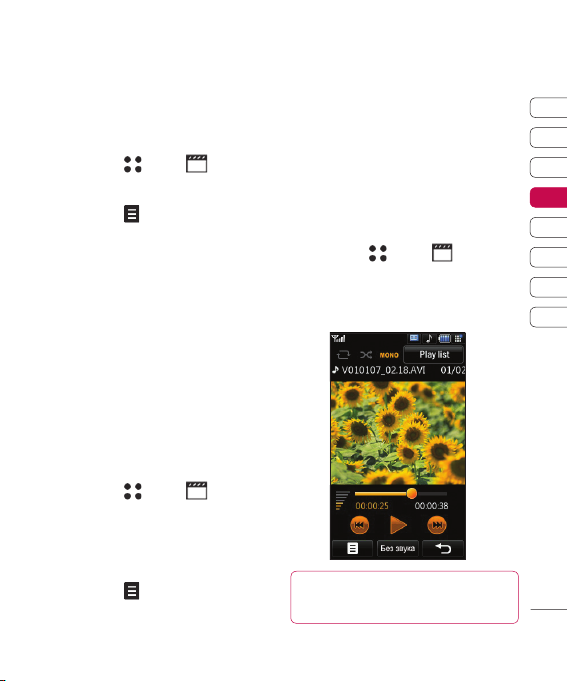
Проверка состояния памяти
Можно узнать, сколько памяти
используется и сколько свободной
памяти осталось.
1 Коснитесь , затем .
2 Коснитесь Мои папки, затем
Изображения.
3 Коснитесь , затем Менеджер
памяти.
4 Выберите Память телефона
или Карта памяти.
Примечание: Если карта памяти
отсутствует, невозможно выбрать
пункт Карта памяти.
Звуки
Папка Звуки содержит Стандартные
звуки и Голосовые заметки. Из этой
папки можно отправлять файлы или
устанавливать их в качестве мелодий
вызова.
Применение аудиофайлов
1 Коснитесь , затем .
2 Коснитесь Мои папки, затем Звуки.
3 Выберите Стандартные звуки или
Голосовые заметки..
4 Выберите аудиофайл и нажмите
Воспр для прослушивания.
5 Коснитесь и выберите
Использовать как.
6 Выберите: Мелодия голос.
вызова, SMS сигнал,
Включение, Выключение.
Видео
Папка Видео отображает список
загруженных и записанных на
телефон видеофайлов.
Просмотр видео
1 Коснитесь , затем .
2 Коснитесь Мои папки, затем
Видео.
3 Выберите любой видеоклип и
нажмите Воспр.
СОВЕТ. Для быстрого удаления любого файла
из меню Мои папки, выделите его курсором и
нажмите клавишу c. Подтвердите, нажав Да.
01
02
03
04
05
06
07
08
Навстречу творчеству
69
Page 72

Мультимедиа
Опции меню во время
остановки видео
Коснитесь в режиме паузы
и выберите:
Съемка — Снять застывший кадр как
картинку.
Информация о файле — Отобразить
информацию об имени, размере,
дате, времени, типе,
продолжительности, расширении,
защите и авторских правах.
Отправить — Отправить видео в
сообщении или через Bluetooth.
Удалить — Удалить видео.
Использовать как — Использовать
видео в качестве сигнала голосового
вызова.
Редактор видео — Редактировать
видеоклип.
Редактирование видеоклипа
Навстречу творчеству
Во время воспроизведения видео в
режиме паузы из списка функций
можно выбрать редактирование
видеоклипа.
СОВЕТ. Видеоклип, используемый как
сигнал вызова, изменить невозможно.
1 Выберите любой видеоклип и
нажмите Воспр.
70
LG KE990 | Руководство пользователя
2 Коснитесь , затем .
3 Коснитесь Редактор видео и
выберите:
Обрезка — Обрезать видео, чтобы
осталась только необходимая часть.
Склейка видео — Склеить два
видеоклипа.
Склейка изображения — Склеить
видеоклип с изображением из папки
изображений.
Наложение текста — Добавить
текст к видеоклипу.
Наложение изображения —
Добавить изображения к видео.
Дополнительную информацию см. в
разделе Редактирование видео на
странице 60.
Отправка видеоклипа
1 Выберите видеоклип и коснитесь
.
2 Коснитесь Отправить и выберите
Сообщение, E-mail, Bluetooth или
YouTube.
3
При выборе Сообщение или E-mail,
видеоклип будет прикреплен к
сообщению, и вы сможете написать
и отправить сообщение как обычно.
При выборе Bluetooth, вам будет
предложено включить Bluetooth, и
телефон выполнит поиск устройства,
на которое необходимо отправить
видеоклип.
Page 73

Использование меню опций
видео
В папке Видео можно выбрать
следующие функции:
Использовать как — Установить
видео в качестве мелодии вызова.
Отправить — Отправить видеоклип
как сообщение или через Bluetooth.
Переместить — Переместить
видеоклип из памяти телефона на
карту памяти или наоборот.
Копировать — Копировать видеоклип
из памяти телефона на карту памяти
или наоборот.
Удалить — Удалить видео.
Переименовать — Переименовать
видео.
Установить
несколько файлов.
Новая папка — Создать новую папку
в папке Видео.
Сортировать по — Сортировать
видео в заданном порядке.
Менеджер памяти — Отобразить
состояние памяти.
/снять метку — Выбрать
Игры и приложения
В телефон можно загружать новые
игры и приложения для развлечения в
свободное время.
Загрузка игры
1 Коснитесь , затем .
2 Коснитесь Игры и приложения,
затем Игры.
3 Выберите Загрузить игры и
коснитесь Подключиться.
4 Вы будете подключены к веб-
порталу, гд е можно найти игру для
скачивания.
СОВЕТ. Для быстрого удаления любого
файла из меню Мои папки выделите
его курсором и нажмите клавишу c.
Подтвердите, нажав Да.
01
02
03
04
05
06
07
08
Навстречу творчеству
71
Page 74

Мультимедиа
Запуск игры
1 Коснитесь , затем .
2 Коснитесь Мои папки, затем Игры
и приложения.
3 Выберите игру и нажмите Запуск.
Использование меню опций
Навстречу творчеству
игр
В папке Игры и приложения доступны
следующие функции:
Новая папка — Создать папку внутри
папки Игры и приложения.
Сортировать по — Сортировать игры
и приложения по Дате, Размеру или
Имени.
72
LG KE990 | Руководство пользователя
Менеджер памяти — Отобразить
состояние памяти.
Файлы Flash
Папка Файлы Flash содержит fl ash-
файлы, установленные по умолчанию,
а также файлы, загруженные
пользователем.
Просмотр файла SWF
1 Коснитесь , затем .
2 Коснитесь Мои папки, затем
выберите Файлы Flash.
3
Выберите файл и нажмите Просмотр.
Использование опций файла
SWF
Коснитесь в режиме паузы и
выберите:
Воспр./Пауза — Пауза или
возобновление воспроизведения.
Отправить — Отправить файл в
сообщении или через Bluetooth.
Перейти к списку — Вернуться к
списку SWF-файлов.
Просмотр во весь экран —
Отображение SWF-файла в
полноэкранном режиме (данная
функция отображается при касании
не в режиме паузы).
Page 75
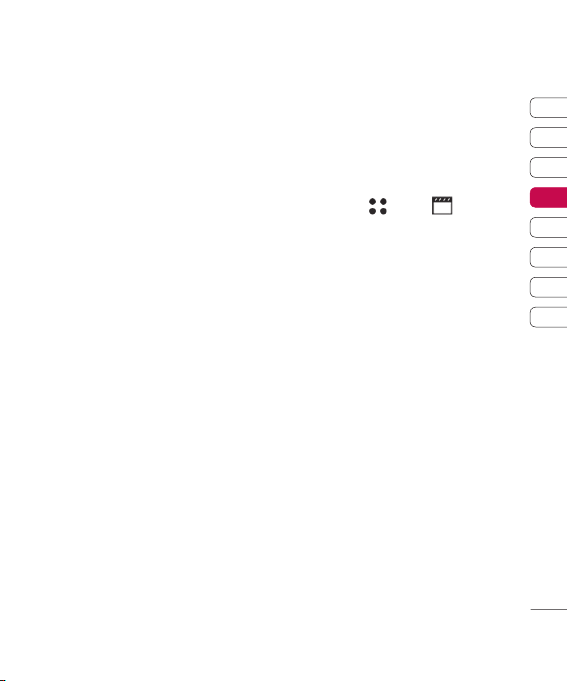
Без звука — Отключить звук.
Информация о файле — Отобразить
имя, размер, дату, время, тип и
защиту файла.
Документы
В меню Документы можно
просматривать все файлы документов.
В данном меню можно просматривать
файлы Excel, Powerpoint, Word,
текстовые файлы и файлы pdf.
Передача файла на телефон
Bluetooth является наиболее простым
способом передачи файла с
компьютера на телефон. Также можно
использовать программное
обеспечение LG PC Suite с кабелем
синхронизации, см. страницу 86 для
получения более подробной
информации.
Передача файла с помощью
Bluetooth:
1 Убедитесь, что на телефоне и
компьютере включен Bluetooth, и
они являются видимыми друг для
друга.
2 Используйте компьютер для
передачи файла через Bluetooth.
3 После отправки файла его
необходимо принять, коснувшись
на телефоне Да.
4 Файл появится в папке Документы
или Другие.
Просмотр файла
1 Коснитесь , затем .
2 Коснитесь Мои папки, затем
Документы.
3 Выберите документ и коснитесь
Просмотр.
Другие
Папка Другие используется для
хранения файлов, которые не
поддерживаются телефоном.
01
02
03
04
05
06
07
08
Навстречу творчеству
73
Page 76

Мультимедиа
Muvee studio
Приложение Muvee studio позволяет
создавать слайд-шоу в музыкальном
сопровождении.
Навстречу творчеству
74
LG KE990 | Руководство пользователя
Создание ролика
1 Коснитесь , затем .
2 Коснитесь Muvee studio.
3 Коснитесь для добавления
изображения. Коснитесь
изображений, которые необходимо
добавить, затем выберите Готово.
4 Коснитесь , чтобы выбрать
стиль Muvee.
Возможны следующие варианты:
Классика
Всегда
Грустный
Соврем.
Музыкальный
5 Коснитесь Воспр, чтобы увидеть
результат.
6 Коснитесь Cохранить. Видеоролик
автоматически сохранится в папке
Видео.
Музыка
Ваш LG KE990 имеет встроенный
музыкальный проигрыватель, и вы
можете воспроизводить свои
любимые композиции.
Page 77

Чтобы получить доступ к
музыкальному проигрывателю,
коснитесь
, затем , затем
Музыка. Теперь можно получить
доступ к папкам:
Последние воспроизведенные —
Показать все записи, которые
проигрывались недавно.
Все записи — Содержит все песни,
находящиеся на телефоне.
Плейлисты — Содержит все
созданные вами списки
воспроизведения.
Исполнители — Просмотр
музыкальной коллекции по
исполнителям. Альбомы —
Просмотр музыкальной коллекции по
альбомам.
Жанры — Просмотр музыкальной
коллекции по жанрам.
Произвольное
воспроизведение —
Прослушивание музыки в случайном
порядке.
Передача музыки на телефон
Самый легкий способ переместить
музыку на телефон – с помощью
Bluetooth или кабеля USB.
Также можно использовать
программное обеспечение LG PC
Suite, см. страницу 86 для получения
более подробной информации. Для
передачи файла с помощью Bluetooth:
1 Убедитесь, что на обоих
устройствах включен Bluetooth, и
они являются видимыми друг для
друга.
2 Выберите музыкальный файл на
другом устройстве и выберите
отправить через Bluetooth.
3 После отправки файла его
необходимо принять, коснувшись
на телефоне Да.
4 Файл появится в разделе Музыка
> Все записи.
Воспроизведение
аудиофайлов
1 Коснитесь , затем .
2 Коснитесь Музыка, затем Все
записи.
3 Выберите аудиофайл, который
хотите воспроизвести и нажмите
Воспр.
4 Коснитесь для приостановки.
5 Коснитесь для перехода к
следующему аудиофайлу.
6 Коснитесь для перехода к
предыдущему аудиофайлу.
01
02
03
04
05
06
07
08
Навстречу творчеству
75
Page 78

Мультимедиа
7 Коснитесь , чтобы остановить
воспроизведение и вернуться в
меню Музыка.
СОВЕТ. Для изменения громкости при
прослушивании музыки коснитесь .
Использование опций во
Навстречу творчеству
время воспроизведения
музыки
Коснитесь и выберите:
Свернуть — Свернуть музыкальный
проигрыватель, чтобы продолжить
использование телефона в обычном
режиме.
Визуализация — Выбрать
визуальные эффекты.
76
LG KE990 | Руководство пользователя
Информация о файле — Отобразить
информацию об имени, размере,
дате, времени, типе,
продолжительности, защите и
авторских правах аудиофайла.
Отправить — Отправить песню в
сообщении или через Bluetooth.
Удалить — Удалить песню.
Использовать как — Использовать
песню в качестве
вызова, SMS сигнала, при включении /
выключении телефона.
мелодии голосового
Создание списка
воспроизведения
Можно создавать собственные списки
воспроизведения, выбирая
аудиофайлы из папки Все записи.
1 Коснитесь , затем .
2 Коснитесь Музыка, затем
Плейлисты.
3 Коснитесь Добавить, затем
введите название списка
воспроизведения и нажмите
Сохранить.
4 Будет отображена папка Все
записи. Коснитесь всех
аудиофайлов, которые необходимо
включить в список
воспроизведения; Рядом с их
именем появится метка.
Page 79

5 Выберите Готово.
Для проигрывания списка
воспроизведения коснитесь Воспр.
Примечание: Для создания нового
плейлиста коснитесь
, затем
Добавить нов. список
воспроизведения.
Редактирование списка
воспроизведения
Возможно, вы захотите добавить или
удалить песни из списка
воспроизведения. Список
воспроизведения можно
редактировать.
1 Коснитесь , затем .
2 Коснитесь Музыка, затем
Плейлисты.
3 Выберите список воспроизведения.
4 Коснитесь и выберите:
Добавить новые песни —
добавить новые песни в список
воспроизведения. Отметьте
необходимые песни и нажмите
Готово.
Переместить вверх/вниз —
Переместить песню вверх или вниз
в списке для изменения порядка
воспроизведения.
Отправить — Отправить песню в
сообщении или через Bluetooth.
Удалить из списка — Удалить
песню из списка воспроизведения.
Коснитесь Да
для подтверждения.
Установить/снять метку —
Выбрать несколько файлов.
Использовать как — Установить
песню в качестве мелодии
голосового вызова, SMS сигнала,
при включении / выключении
телефона.
Удаление списка
воспроизведения
1 Коснитесь , затем .
2 Коснитесь Музыка, затем
Плейлисты.
3 Коснитесь , затем Удалить или
Удалить все для удаления всех
списков воспроизведения.
Списки воспроизведения
видеофайлов
Все видеофайлы хранятся в меню
Видео.
1 Коснитесь , затем .
2
Коснитесь Видео, затем Все видео.
Появится список всех видео.
3 Коснитесь Воспр для просмотра
видеоклипа.
01
02
03
04
05
06
07
08
Навстречу творчеству
77
Page 80

Мультимедиа
Можно управлять видеоклипами,
создавая списки воспроизведения.
1 Коснитесь , затем .
2 Коснитесь Видео, затем
Плейлисты.
3 Коснитесь Добавить, затем
введите название списка
воспроизведения и нажмите
Сохранить.
4 Все видеоклипы будут отображены
в списке.
Выберите те, которые вы хотите
добавить в список
воспроизведения;
Рядом с их именем появится метка.
5 Коснитесь Готово.
Диктофон
Используйте диктофон для записи
голосовых заметок или других звуков.
1 Коснитесь , затем .
Навстречу творчеству
2 Коснитесь Диктофон, затем и
выберите:
Длительность — Установить
длительность записи. Выберите
MMS, 1 минута или Нет
ограничений.
Качество — Выберите качество
звука - Отличное, Хорошее или
Нормальное.
78
LG KE990 | Руководство пользователя
Перейти к моим звукам — Отрыть
папку Голосовые заметки в папке
Звуки.
Создание голосовой заметки
1 Коснитесь , затем .
2 Коснитесь Диктофон.
3 Коснитесь , чтобы начать
запись.
4 Коснитесь , чтобы завершить
запись.
5 Коснитесь , чтобы прослушать
вашу запись.
Page 81

Отправка голосовой заметки
1 По завершении записи коснитесь
.
2 Нажмите кнопку Отправить и
выберите Сообщение, E-mail или
Bluetooth. Если выбрано
Сообщение или E-mail, запись
будет добавлена в сообщение,
которое можно отправить как
обычно. При выборе Bluetooth вам
будет предложено включить
Bluetooth.
Примечание. По завершении
записи нажмите
и выберите
Отправить, Переименовать,
Удалить, Использовать как (для
использования записей в качестве
мелодии звонка) или Перейти к моим
звукам.
Радио
Т
елефон LG KE990 имеет функцию
радио поэтому его можно настроить
на любимые станции и слушать их,
находясь в дороге.
Примечание. Для прослушивания
радио необходимо подключить
наушники. Вставьте наушники в
разъем (также используемый для
подключения зарядного устройства).
Поиск станций
Настройку радиостанций можно
произвести вручную или
автоматически. После завершения
настройки станции сохранятся под
определенными номерами каналов,
что избавит от необходимости
повторной настройки. В телефоне
можно сохранить до 12 каналов.
Для автоматической настройки
радиостанций выполните
следующие действия:
1 Нажмите , а затем .
2 Нажмите Радио а затем .
3 Нажмите Автосканирование, а
затем Да. Найденные станции будут
автоматически добавлены в
телефон под номерами.
Для настройки радиостанций
вручную выполните следующие
действия:
1 Нажмите , а затем .
2 Нажмите Радио а затем .
3 Нажмите Ручная настройка и
введите частоту станции.
4 Нажмите OK, а затем Сохранить.
5 Выберите номер канала, под
которым необходимо сохранить
станцию и нажмите OK.
01
02
03
04
05
06
07
08
Навстречу творчеству
79
Page 82
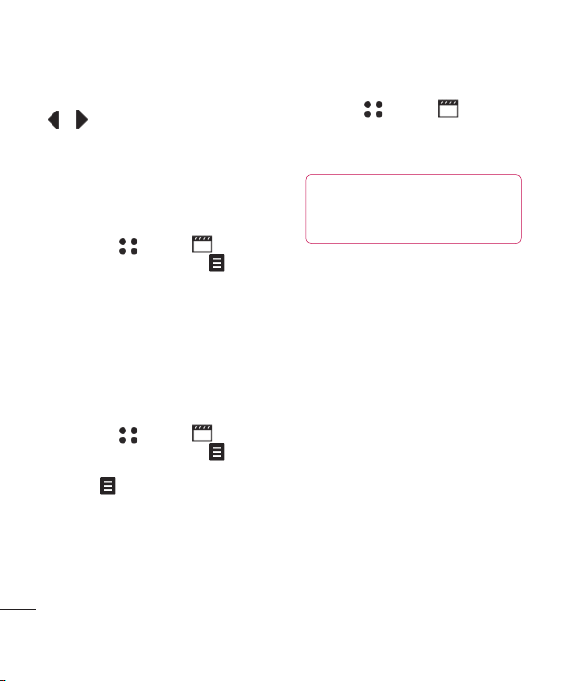
Мультимедиа
Примечание. Станцию также можно
настроить вручную с помощью кнопок
и , расположенных рядом
с частотой радиостанции.
Редактирование каналов
Для удобного доступа вы можете
перемещать часто прослушиваемые
станции на другие каналы.
1 Нажмите , а затем .
2 Нажмите Радио а затем .
3 Нажмите Редактировать канал и
выберите канал, который
необходимо изменить.
4 Выберите станцию одного из
каналов или настройте вручную
необходимую частоту.
5 Нажмите Сохранить.
Перенастройка каналов
1 Нажмите , а затем .
2 Нажмите Радио а затем .
Навстречу творчеству
3 Нажмите Редактировать канал, а
4 Выберите Сброс, чтобы сбросить
80
LG KE990 | Руководство пользователя
.
затем
текущий канал или выберите
Сбросить все, чтобы сбросить все
каналы. Каждый из каналов
вернется на начальную частоту 87,5
МГц.
Прослушивание радио
1 Нажмите , а затем .
2 Нажмите Радио а затем нажмите
номер канала станции, которую
необходимо прослушать.
СОВЕТ. Для улучшения приема
радиосигнала удлините шнур
гарнитуры, который служит
радиоантенной.
Page 83
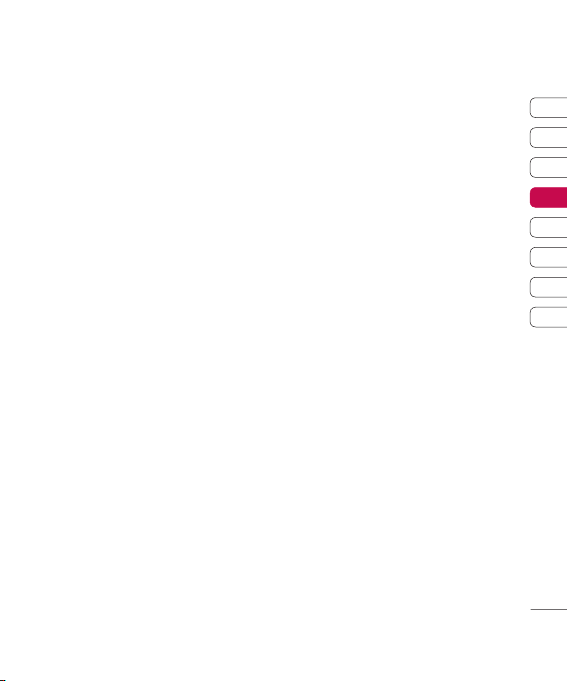
01
02
03
04
05
06
07
08
Навстречу творчеству
81
Page 84

Органайзер
Добавление события в
календарь
1 На экране в режиме ожидания
выберите
и выберите Органайзер. Выберите
Календарь.
2 Выберите дату, для которой
необходимо добавить событие.
3 Нажмите , а затем Добавить
новое событие.
4 Выберите Встречи или День
рождения, если хотите их
добавить, а затем нажмите OK.
5 Отметьте дату и введите время
начала события.
6 Для встреч и дней рождения
введите время и дату завершения
события в двух нижних полях
времени и даты.
Органайзер и синхронизация
7 Если для события необходимо
добавить тему или сигнал
звукового оповещения, выберите
необходимые поля, установите
необходимые параметры и нажмите
OK.
82
LG KE990 | Руководство пользователя
, затем коснитесь
8 Выберите Сохранить для
сохранения события в календаре.
День с любыми сохраненными
событиями будет отмечен
квадратным курсором; в момент
начала события раздастся сигнал,
чтобы вы могли выполнить
намеченные задачи.
СОВЕТ. Можно отметить выходные дни
в календаре. Коснитесь поочередно
каждого выходного дня, затем нажмите
и выберите Установить праздник.
Каждый день будет отмечен красным
цветом. При установке будильника вы
можете отменить срабатывание сигнала
в выходные дни.
Изменение просмотра
календаря по умолчанию
1 На экране в режиме ожидания
выберите
выберите Органайзер. Выберите
Параметры.
2 Коснитесь пункта Календарь и
выберите По месяцам или По
неделям.
3 Нажмите ОК для подтверждения
выбора.
, затем нажмите и
Page 85
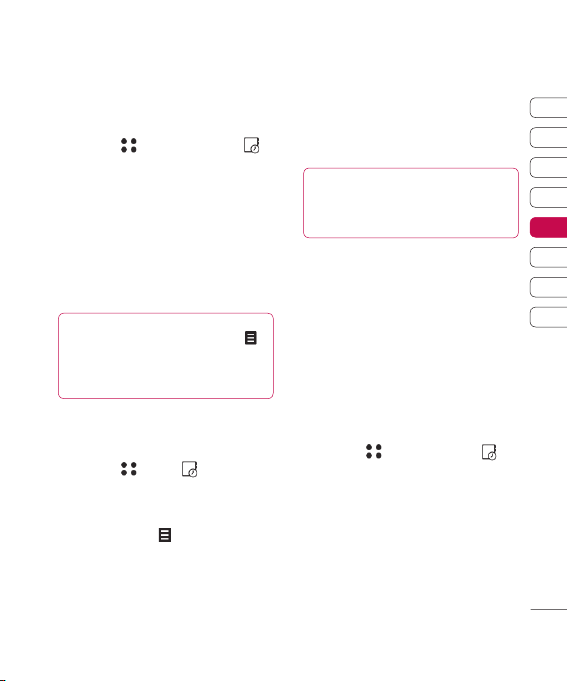
Добавление записи в список
задач
1 На экране в режиме ожидания
выберите
выберите Органайзер.
2 Выберите Задачи и коснитесь
Добавить.
3 Установите дату для напоминания,
добавьте примечания и выберите
уровень приоритета: Высокий,
Средний или Низкий.
4 Сохраните список напоминаний,
выбрав Сохранить.
СОВЕТ. Можно редактировать
элемент, выбрав его и коснувшись .
Теперь выберите Редактировать.
Подтвердите изменения, выбрав
Сохранить.
, затем коснитесь и
Общий доступ к списку задач
1 На экране в режиме ожидания
выберите
Органайзер. Выберите Задачи.
2 Выберите запись, которую хотите
открыть для общего доступа, а
затем коснитесь
, затем и нажмите
.
3 Выберите Отправить. Открытое
для общего доступа напоминание
можно отправлять следующими
средствами: SMS, MMS, E-mail или
Bluetooth.
СОВЕТ. Можно резервировать и
синхронизировать данные календаря
с компьютером. См. Синхронизация
с компьютером на стр. 86.
Поиск даты
Поиск даты — это удобный
инструмент, помогающий вычислить
дату, которая наступит после
определенного количества дней.
Например, через 60 дней после
10.10.07 будет 09.12.2007. Данная
функция позволяет контролировать
сроки выполнения задач.
1 На экране в режиме ожидания
выберите
выберите Органайзер.
2 Выберите Поиск даты.
3 На вкладке От установите
необходимую дату.
4 На вкладке После установите
количество дней.
5 Целевая дата будет показана ниже.
, затем нажмите и
01
02
03
04
05
06
07
08
Органайзер и синхронизация
83
Page 86

Органайзер
Будильник
1 На экране в режиме ожидания
выберите
Будильник.
2 Выберите и коснитесь Добавить.
3 Установите время сигнала
будильника и коснитесь
Установить.
4 Выберите, когда будет звучать
звуковой сигнал Один раз,
Ежедневно, Пн — Пт, Пн — Сб, Сб
— Вс или Искл. праздники.
Нажмите ОК.
5 Нажмите
будильника. Для прослушивания
сигналов коснитесь звука, после
чего начнется Воспроизведение.
После выбора сигнала коснитесь
Выбрать.
Органайзер и синхронизация
6 Добавьте заметки для оповещения.
Коснитесь ОК после завершения
ввода заметки. После звукового
оповещения заметка будет
отображена.
7 Наконец, можно установить повтор
сигналов через каждые 5, 10, 20, 30
минут, 1 час или выключить.
Нажмите ОК для подтверждения
выбора.
84
LG KE990 | Руководство пользователя
, затем
, чтобы выбрать сигнал
и нажмите
8 После настройки будильника
коснитесь Сохранить.
Примечание. Можно установить до 5
сигналов.
Добавление заметки
1 На экране в режиме ожидания
выберите
выберите Заметки.
2 Если нет текущих заметок,
выберите Добавить или если
добавлено несколько заметок,
выберите
3 Введите заметку, затем нажмите
Сохранить.
4 Заметка будет отображена на
экране в следующий раз, когда вы
откроете приложение Заметки.
СОВЕТ. Можно редактировать
существующие заметки. Выберите
заметку для редактирования и
коснитесь Редактировать.
, затем нажмите и
, а затем Добавить.
Калькулятор
1 На экране в режиме ожидания
выберите
выберите Инструменты.
2 Выберите Калькулятор.
, затем нажмите и
Page 87

3 Коснитесь цифровых клавиш для
ввода цифр.
4 Для простых вычислений коснитесь
необходимой функции (+, –, *, /),
после чего выберите =.
5 Для более сложных вычислений
коснитесь
и выберите из sin,
cos, tan, лог, нат.лог., эксп., кв,
степ. или рад.
Часовой пояс
1 На экране в режиме ожидания
выберите
выберите Инструменты.
2 Выберите Часовой пояс.
3 Коснитесь значка , затем
Добавить город. При вводе
названия необходимого города он
будет отображаться в верхней
части экрана. Другой вариант:
коснитесь Карта и укажите город,
выбранный на карте.
4 Коснитесь Выбор для
подтверждения выбора.
СОВЕТ. Если вы находитесь за
границей, можно изменить часовой
пояс, коснувшись , а затем
Изменить час. пояс. Выберите
необходимый часовой пояс, как
указано выше, и коснитесь Выбрать.
, затем нажмите и
Конвертер
1 На экране в режиме ожидания
выберите
выберите Инструменты.
2 Выберите Конвертер.
3 Выберите вариант
конвертирования: Валюта,
Площадь, Длина, Вес,
Температура, Объем или
Скорость.
4 Теперь можно выбрать единицу и
ввести значение для
конвертирования, после которого
следует единица, в которую
необходимо конвертировать.
5 На экране будет отображено
соответствующее значение.
, затем нажмите и
01
02
03
04
05
06
07
08
Органайзер и синхронизация
85
Page 88
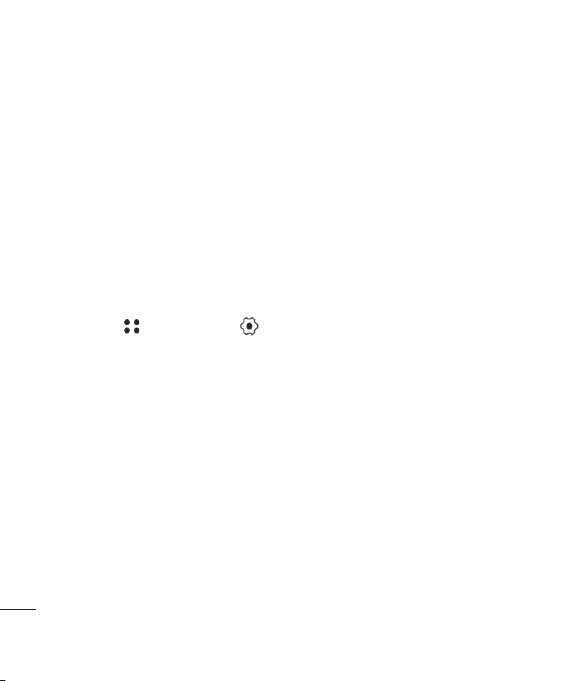
Синхронизация с компьютером
Можно синхронизировать компьютер
с телефоном, чтобы убедиться
в сохранности всей важной
информации и дат, а также сделать
резервную копию для большей
надёжности. Обратите внимание,
что названия пунктов меню и опций
могут различаться в зависимости
от установленного программного
обеспечения.
Установка LG PC Suite на
компьютер
1 На экране в режиме ожидания
выберите
выберите Настройки телефона.
2 Выберите Соединение, затем
Режим USB-соединения.
3 Выберите Модем и коснитесь ОК.
Органайзер и синхронизация
4 Вставьте прилагаемый компакт-
диск в компьютер. Программа
установки LG PC Suite (LG PC
Suite Installer) будет отображена
на экране. Щелкните Программа
установки LG PC Suite (LG PC
Suite Installer).
5 Выберите язык для программы
установки и щелкните ОК.
86
LG KE990 | Руководство пользователя
, затем нажмите
6 Следуйте инструкциям на экране
для завершения мастера установки
LG PC Suite.
7 После завершения установки на
рабочем столе будет отображен
значок LG PC Suite.
Подключение телефона к ПК
1 Подключите USB-кабель к
телефону и ПК.
2 Дважды щелкните значок LG PC
Suite на рабочем столе.
3 Щелкните Мастер подключения
(Connection Wizard), а затем USB.
4 Щелкните Далее (Next), затем снова
и
Далее (Next), затем Завершить
(Finish). Теперь телефон и
компьютер подключены.
Резервирование и
восстановление информации
телефона
1 Подключите телефон к компьютеру,
как описано выше.
2 Щелкните значок Резервное
копирование (Backup) и выберите
Резервное копирование (Backup)
или Восстановить (Restore).
Page 89

3 Отметьте содержимое, для которого
необходимо создать резервную
копию или восстановить. Выберите
местоположение для сохранения
информации резервного
копирования или восстановления
информации. Щелкните ОК.
4 Будет выполнено резервное
копирование вашей информации.
Просмотр файлов на ПК
1 Подключите телефон к компьютеру,
как описано выше.
2 Щелкните значок Содержимое
(Contents).
3 Все документы, содержимое
флэш-памяти, изображения, звуки
и видео, которые вы сохранили в
телефоне, будут отображены на
экране в папке Телефон LG.
СОВЕТ. Просмотр содержимого
телефона на экране ПК помогает
систематизировать файлы,
упорядочить документы и удалить
ненужное содержимое.
Синхронизация контактов
1 Подключите телефон к ПК.
2 Щелкните значок Контакты
(Contacts).
3 Выберите Перенести (Transfer),
затем Импортировать с
мобильного телефона (Import
from mobile handset). ПК
импортирует и отобразит все
контакты, сохраненные на карте
SIM и в телефоне.
4 Щелкните Файл (File) и выберите
Сохранить (Save). Теперь
можно выбрать директорию, куда
необходимо сохранить контакты.
Примечание. Чтобы создать
резервную копию контактов,
сохраненных на SIM-карте, щелкните
папку SIM-карты в левой части
экрана компьютера. Выберите
Редактировать (Edit) в верхней
части экрана, затем Выбрать
все (Select all). Щелкните правой
кнопкой мыши контакты и выберите
Скопировать в
contact). Теперь щелкните папку
Телефон (Handset) в левой части
экрана компьютера, и все номера
будут отображены.
контакт (Copy to
01
02
03
04
05
06
07
08
Органайзер и синхронизация
87
Page 90
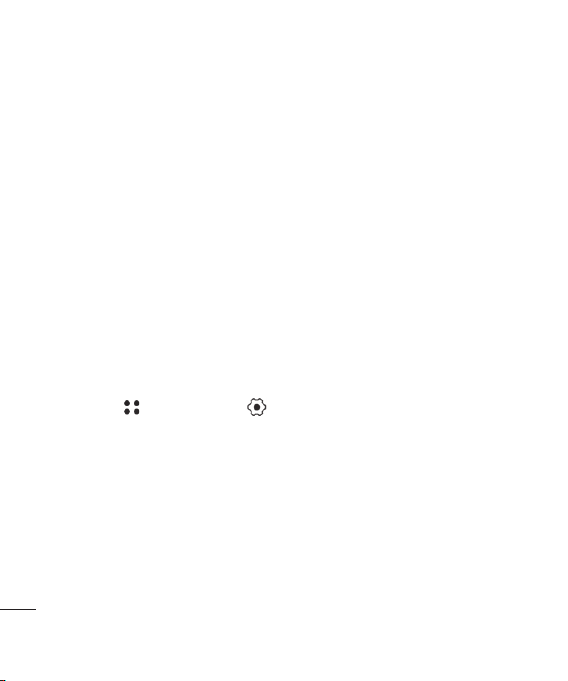
Синхронизация с компьютером
Синхронизация сообщений
1 Подключите телефон к ПК.
2 Щелкните значок Сообщения.
3 Все сообщения с телефона или ПК
будут отображаться в папках на
экране.
4 Используйте панель инструментов,
расположенную в верхней части
экрана, чтобы редактировать и
группировать сообщения.
Использование телефона в
качестве съемного диска
Использовать телефон как съемный
диск можно только при наличии карты
памяти в телефоне.
1 Отсоедините телефон от ПК.
2 На экране режима ожидания
Органайзер и синхронизация
выберите
и выберите Настройки телефона.
3 Выберите Соединение, а затем
Режим USB-соединения.
4 Выберите Съемный диск и
коснитесь OK.
88
LG KE990 | Руководство пользователя
, затем коснитесь
5 Подключите телефон к ПК. На
телефоне отобразится сообщение:
Соединение...... , а затем
Подключение выполнено
Примечание. Съёмный диск
позволяет получить доступ к
содержимому карты памяти, а не
телефона. Для передачи содержимого
из памяти телефона (например,
контактов) необходимо выполнить
синхронизацию с ПК.
Page 91

Конвертер DivX
Установите конвертер DivX, который
расположен на одном компакт-диске с
ПО синхронизации с ПК.
После установки выберите DivX
из папки Program Files, затем DivX
converter и Converter.
Откроется приложение конвертера.
С помощью стрелок в приложении
измените формат на Mobile. Если
правой кнопкой мыши щелкнуть
по окну приложения и выбрать
“Настройки”, можно изменить место
сохранения преобразованных
файлов.
Чтобы преобразовать
просто “перетащите” файлы в
приложение. После этого выберите
“Преобразовать” для начала
преобразования. После завершения
процесса появится сообщение о
завершении преобразования.
Преобразованные файлы можно
переместить на телефон с помощью
функции “Съёмный диск” (доп.
информацию см. на стр. 88) или
“Загрузка” с помощью ПО для
синхронизации с компьютером (доп.
информацию см.
файлы,
на стр. 86).
01
02
03
04
05
06
07
08
Органайзер и синхронизация
89
Page 92

Интернет
Пользуясь браузером, вы можете
получать последние новости и прогноз
погоды, а также информацию о
спорте и о движении транспорта в
любое время. Кроме того, с помощью
браузера можно загружать новую
музыку, мелодии, обои и игры.
Подключение к Интернету
1 На экране в режиме ожидания
выберите
и нажмите Браузер.
2 Для прямого доступа к домашней
странице браузера выберите
Домашняя. Другой вариант:
выберите пункт Переход к URL и
введите необходимый URL-адрес, а
затем нажмите Подключиться.
Интернет
90
LG KE990 | Руководство пользователя
, затем коснитесь
Примечание. Дополнительная плата
взимается при подключении к услуге
и загрузке содержимого. Узнайте о
расценках у оператора сети.
Добавление и доступ к
закладкам
Для простого и быстрого доступа
к избранным веб-сайтам можно
добавить закладки и сохранить вебстраницы.
1 На экране в режиме ожидания
выберите
нажмите Браузер.
2 Выберите Закладки. На экране
будет отображен список закладок.
3 Чтобы добавить новую закладку,
выберите
Введите имя закладки, а затем
URL.
4 Нажмите Сохранить. Теперь
закладка отобразится в списке
закладок.
5 Для получения доступа к закладке
просто перейдите к нужной
закладке и коснитесь Открыть. Вы
перейдете к закладке.
, затем коснитесь и
и коснитесь Добавить.
Page 93

Сохранение страницы
1 Выполните вход на веб-страницу,
как описано выше.
2 Коснитесь и выберите
Сохранить страницу.
3 Для удобства введите имя веб-
страницы.
4 Коснитесь Сохранить.
СОВЕТ. С помощью данного меню
можно также изменять заголовки
сохраненных страниц, устанавливать
или снимать защиту заметок и
удалять сохраненные страницы.
Доступ к сохраненной
странице
1 На экране режима ожидания
выберите
выберите Браузер.
2 Выберите Сохраненные
страницы.
3 Выберите необходимую страницу
и коснитесь
Открыть.
, коснитесь и
, а затем нажмите
Просмотр истории браузера
1 На экране режима ожидания
выберите
и выберите Браузер. Выберите
История.
2 Отобразится список заголовков
последних просмотренных вебстраниц. Чтобы открыть одну
из них, выберите необходимую
страницу и коснитесь
Подключиться.
, затем коснитесь
Изменение настроек браузера
1 На экране режима ожидания
выберите
и выберите Браузер. Выберите
Настройки.
2 Можно изменить Профили,
Кодировку символов, Кэшпамять, Cookies, Java,
безопасность или сбросить
все настройки, выбрав Сброс
установок.
3 После изменения настроек
выберите ОК.
, затем коснитесь
01
02
03
04
05
06
07
08
Интернет
91
Page 94

Интернет
Использование телефона в
качество модема
Телефон KE990 можно использовать
как модем для подключения к
Интернету и электронной почте даже
при отсутствии кабеля. Подключиться
можно через USB кабель или
Bluetooth.
Использование USB кабеля.
1 Установите на компьютер
программное обеспечение LG PC
Suite.
2 Подключите телефон KE990 к
компьютеру с помощью USB
кабеля и запустите программное
обеспечение LG PC Suite.
3 На компьютере щелкните
Подключение. Затем щелкните
Параметры и выберите Модем.
4 Выберите LG Mobile USB Modem
и нажмите ОК. Он отобразится на
экране.
5 Щелкните Подключиться, и
компьютер выполнит подключение
через телефон KE990.
Примечание. Дополнительную
Интернет
информацию о синхронизации с
помощью LG PC Suite см. на стр. 86.
92
LG KE990 | Руководство пользователя
Использование Bluetooth.
1 Установите Bluetooth в положение
Вкл. и Видим. для ПК и телефона
KE990.
2 Подключите ПК и телефон так,
чтобы для соединения требовался
пароль.
3 Используйте Мастер подключения
(Connection wizard) в LG PC Suite,
чтобы создать активное соединение
через Bluetooth.
4 На компьютере щелкните
Подключение.
Затем нажмите Параметры.
5 Щелкните Модем.
6 Выберите Стандартный модем
через подключение Bluetooth
(Standard Modem over Bluetooth
link) и нажмите ОК. Подключение
отобразится на экране.
7 Щелкните Подключиться, и
компьютер выполнит подключение
через телефон KE990.
Примечание. Дополнительную
информацию о Bluetooth см. на стр.
97.
Page 95
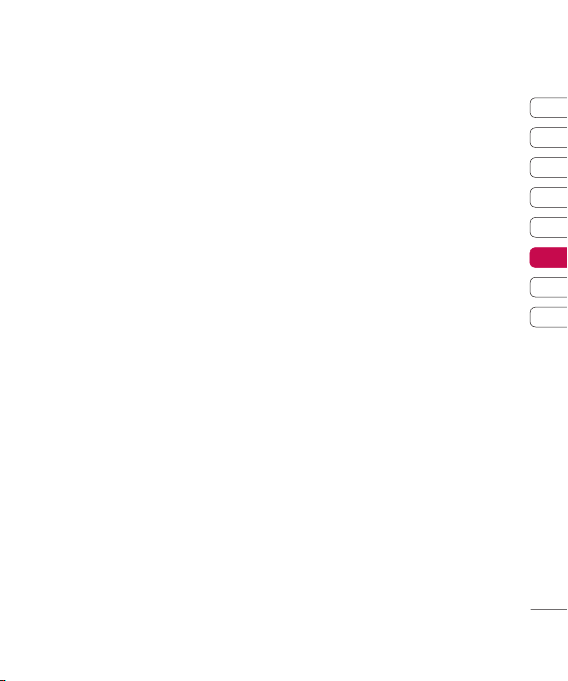
01
02
03
04
05
06
07
08
Интернет
93
Page 96
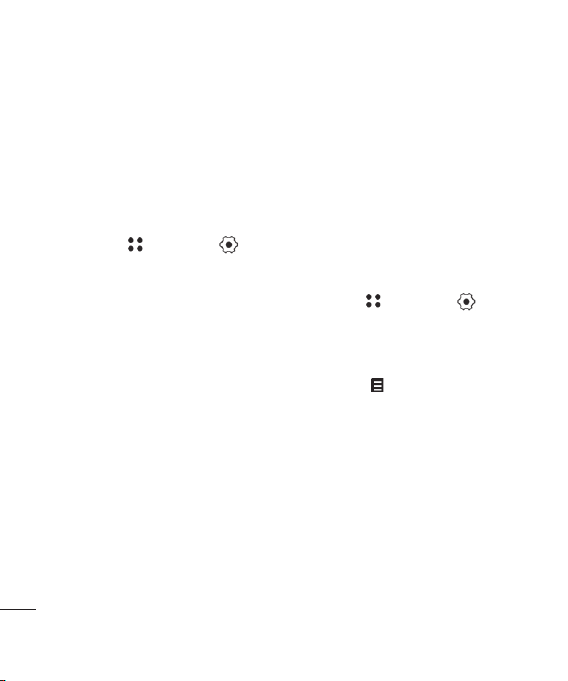
Настройки
Данный пункт меню позволяет
настроить телефон, руководствуясь
Вашими индивидуальными
предпочтениями.
Примечание. Дополнительную
информацию о настройках вызова см.
на стр. 22.
Экран
1 Коснитесь и выберите .
2 Коснитесь Экран и выберите один
из следующих пунктов:
Тема экрана — выберите тему для
экрана в режиме ожидания, при
исходящем вызове, включении /
выключении телефона.
Часы/Календарь — выберите
элемент для отображения на
экране в режиме ожидания.
Яркость — настройте яркость
экрана.
Подсветка — выберите
длительность подсветки.
Примечание. Чем больше
длительность
быстрее расходуется заряд
Настройки
аккумулятора и чаще требуется
подзарядка.
Тема телефона — смена вида
экрана.
94
LG KE990 | Руководство пользователя
подсветки, тем
Шрифт — настройка цвета
шрифта.
3 Коснитесь Сохранить, чтобы
сохранить параметры.
Профили
Можно быстро изменить профиль на
экране в режиме ожидания. Коснитесь
значка текущего профиля в верхнем
правом углу.
С помощью меню параметров можно
настроить параметры профиля.
1 Нажмите и выберите .
2 Коснитесь Профили и выберите
профиль для редактирования.
Невозможно изменить профили
Тихий и Вибрация.
3 Коснитесь и выберите
Редактировать.
4 Можно изменить все параметры
звуков и сигналов, указанных в
списке, включая Сигнал вызова, а
также Громкость, Сигналы
сообщений, Тип сигнала касания
и т. д.
Page 97

Настройки телефона
Телефон KE990 можно настроить
любым, наиболее удобным для вас
образом.
СОВЕТ. Чтобы просмотреть список
опций, коснитесь последнего
отображаемого элемента и
переместитесь вверх по экрану. Список
переместится вверх, отображая другие
элементы.
1 Коснитесь и выберите .
2 Коснитесь Настройки телефона и
выберите необходимый параметр
из списка.
Дата и время — настройте дату и
время или выберите
автоматическую настройку времени
при смене часового пояса или
переходе на летнее/зимнее время.
Экономичный режим —
установите использование
параметров экономии энергии с
помощью клавиш Вкл. или Выкл..
Языки — выберите язык телефона
KE990.
Безопасность — настройте
параметры безопасности, включая
PIN-код, блокировку телефона и
автоблокировку клавиатуры.
Соединения — для получения
дополнительной информации см.
раздел Изменение настроек
подключения на след. странице.
Менеджер памяти — для
получения дополнительной
информации см. раздел
Использование менеджера
памяти на стр. 96.
Калибровка экрана — позволяет
сбросить параметры экрана.
Сброс настроек — позволяет
вернуть
заводские настройки.
Информация — позволяет
просмотреть техническую
информацию о телефоне KE990.
Соединения
Коснитесь , а затем . Коснитесь
Настройки телефона и выберите
Соединения.
Сеть — в данном пункте меню Вы
сможете произвести настройки,
связанные с выбором сети.
01
02
03
04
05
06
07
08
Настройки
95
Page 98
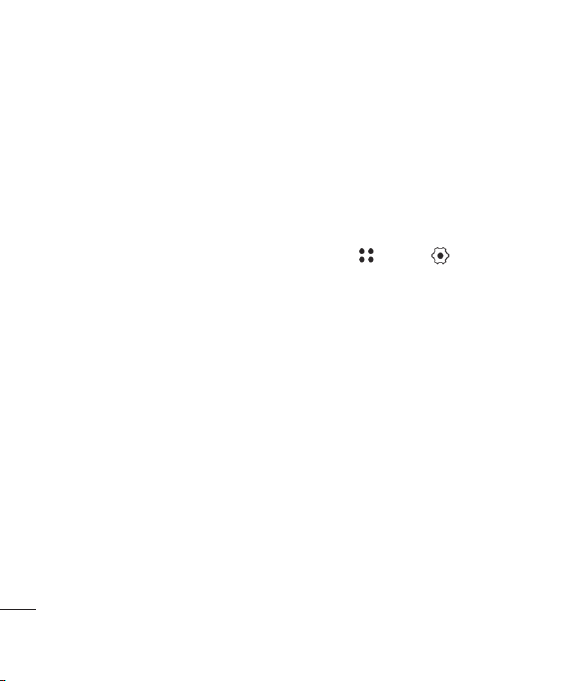
Настройки
Точки доступа — для некоторых
операторов точки доступа уже
предустановленны. С помощью
данного пункта меню Вы также можете
создать новую точку доступа.
Тип USB подключения — выберите
нужный Вам тип подключения USB съемный диск либо модем.
Синхронизация — Дополнительную
информацию о синхронизации см. на
стр. 86.
Потоковое вещание — для
некоторых операторов настройки
потокового вещания
предустановлены. При необходимости
данные настройки можно изменить.
TV out — в данном пункте меню Вы
можете выбрать телевизионный
стандарт для подключения Вашего
телефона к ТВ.
Примечание
продается отдельно.
Настройки
96
LG KE990 | Руководство пользователя
. Кабель ТВ-выхода
Менеджер памяти
Телефон KE990 имеет три вида
памяти: память телефона, карта SIM и
внешняя карта памяти (карта памяти
приобретается отдельно).
Менеджер памяти используется для
выбора памяти, используемой по
умолчанию и просмотра объема
свободного места.
Коснитесь
Настройки телефона, а затем
Менеджер памяти.
Общая — позволяет просмотреть
объем свободного места для
хранения изображений, звуков, видео,
флэш, MMS, эл. почты, приложений
Java и т. д.
Резервная — позволяет просмотреть
объем свободного места для
хранения SMS, контактов, записей
календаря, списка напоминаний,
заметок, будильника, истории звонков,
закладок и элементов папки Другие.
Память SIM — позволяет
просматривать объем свободной
памяти на SIM-карте.
, а затем . Выберите
Page 99

Карта памяти — позволяет
просмотреть объем свободной памяти
на внешней карте памяти (карта
памяти приобретается отдельно).
Память по умолчанию — выберите
место для сохранения файлов.
СОВЕТ. См. стр. 12 для получения
дополнительной информации об
установке карты памяти.
Режим “В самолете”
Включите данный режим, выбрав
а затем . Выберите Режим “В
самолете” и нажмите Вкл.. Режим “В
самолете” не позволяет совершать
вызовы, подключаться к Интернету,
отправлять сообщения или
использовать Bluetooth.
Отправка и получение файлов
с помощью Bluetooth
Используя Bluetooth, Вы можете
обмениваться файлами с другими
Bluetooth-совместимыми
устройствами. Также, используя
Bluetooth-гарнитуру, Вы можете
совершать и принимать звонки;
используя A2DP-совместимую
стереогарнитуру, Вы также сможете
слушать свою любимую музыку без
лишних проводов.
Чтобы отправить файл, выполните
следующие действия.:
1
Откройте файл, который необходимо
отправить (как правило, это фото,
видео или музыкальный файл).
2 Коснитесь и выберите
Отправить.
Выберите Bluetooth.
3 Выберите Да, чтобы включить
Bluetooth.
4 Телефон KE990 автоматически
выполнит поиск других Bluetoothустройств, находящихся в зоне
действия.
5 Выделите устройство, на которое
необходимо отправить файл и
коснитесь Выбор.
6 Файл будет отправлен.
СОВЕТ. Следите за строкой
состояния, чтобы убедиться, что
файл был передан.
01
02
03
04
05
06
07
08
Настройки
97
Page 100

Настройки
Чтобы изменить настройки
Bluetooth, выполните следующие
действия.:
1 Коснитесь и выберите
Настройки.
2 Выберите Bluetooth, а затем
Настройки. Внесите изменения в
один из следующих пунктов.
Видимость телефона — выберите
Видимый всем или Скрытый.
Имя моего устройства — введите
имя для телефона KE990.
Поддерживаемые профили — Вы
можете просмотреть профили
Bluetooth, поддерживаемые Вашим
телефоном. Дополнительную
информацию об Использовании
телефона в качестве модема см.
на стр.92, а также
гарнитуры Bluetooth на стр.99.
Мой адрес — позволяет изменить
адрес Bluetooth.
Настройки
98
LG KE990 | Руководство пользователя
Использование
Соединение с другим
устройством Bluetooth
При подключении телефона KE990 к
другим устройствам можно установить
пароль для защиты соединения. Это
обеспечит безопасность соединения.
1 Установите Bluetooth в режим Вкл.
и Видимый всем. Видимость
устройства можно изменить в меню
Настройки.
2 Коснитесь Мои устройства, а
затем Создать.
3 Телефон выполнит поиск
устройств. После завершения
поиска на экране появятся функции
Обновить и Добавить.
4 Выберите устройство для
соединения, введите пароль и
коснитесь OK.
5 Телефон выполнит подключение
к другому устройству, на котором
также необходимо ввести пароль.
